Doro Secure 580. Manuale di installazione. Italiano
|
|
|
- Gennara Baldini
- 8 anni fa
- Visualizzazioni
Transcript
1 Doro Secure 580 Manuale di installazione Italiano
2 Nota! Tutte le immagini servono esclusivamente a scopo illustrativo e potrebbero non riflettere esattamente il dispositivo reale. Italiano 1. Accensione/spegnimento 2. Presa cuffie auricolari 3. Presa di carica 4. Ricevitore 5. Tasti volume (+/-) 6. Pulsante funzione sinistro 7. Tasto chiamata 8. Tasti composizione rapida (A-D) 9. Menu delle impostazioni 10. Microfono 11. Elenco nomi 12. Tasto di fine chiamata/ indietro 13. Pulsanti di navigazione 14. Pulsante funzione destro 15. Altoparlante 16. Pulsante assistenza Gli elementi forniti con il telefono possono variare a seconda del software e degli accessori disponibili nella regione oppure offerti dal proprio operatore telefonico. Sono disponibili ulteriori accessori in vendita presso il rivenditore locale Doro. Gli accessori in dotazione offrono le migliori prestazioni per l'utilizzo del telefono.
3 Indice Configurazione del telefono... 1 Per iniziare... 1 Installazione e montaggio... 1 Accendere e spegnere il telefono... 2 Esplorare le funzionalità del telefono... 3 Digitare testo... 3 Rubrica... 3 Aggiungere un numero... 3 ICE (in caso di emergenza)... 4 Numero personale... 5 Chiamata di emergenza... 5 Impostazioni del telefono... 5 Vedere... 5 Udire... 6 Gestione di... 8 Sicurezza...12 Connettività...14 Doro Experience...18 Crea un account...18 Log in...18 Intervalli sincronizzazione...19 Account...19 Esci...19 Doro Experience Manager...19 Assistenza...23 Attivazione...23 Elenco numeri...24 Attivare i messaggi di testo (SMS)...24 Posizione SMS...25 Conferma con "0"...26 Tipo segnale...27 Richiedi posizione...27 Timer di sicurezza...28 Informazioni generali...28 Istruzioni di sicurezza...28 Servizi di rete e costi...28 Ambiente operativo...29 Apparecchiature mediche...29
4 Aree con pericolo di esplosione...29 Batteria agli ioni di litio...30 Proteggere l'udito...30 Chiamate di emergenza...30 Veicoli...30 Cura e manutenzione...31 Garanzia...31 Copyright e altri avvisi...32 Copyright sui contenuti...33 Specifiche...33 Tasso di assorbimento specifico (SAR)...33 Dichiarazione di conformità...33
5 Per iniziare Installazione e montaggio Aprire il coperchio del vano batterie Italiano Configurazione del telefono IMPORTANTE Spegnere il telefono e scollegarlo dal caricabatterie prima di rimuovere il coperchio del vano batteria. Inserire la SIM card Doro Secure 580 accetta le SIM card micro. L'utilizzo di SIM card non compatibili può danneggiare la scheda o il dispositivo e può alterare i dati memorizzati sulla scheda. Suggerimento: Fare attenzione a non graffiare o piegare i contatti presenti sulla SIM quando la si inserisce nell'alloggiamento. Rimuovere la SIM card 1
6 Inserire la batteria Accendere e spegnere il telefono 1. Tenere premuto 1 per accendere o spegnere il telefono. 2. Se la SIM inserita è protetta da un codice PIN (Personal Identification Number), viene visualizzato PIN. Utilizzare i pulsanti laterali +/ per inserire il codice PIN e premere OK per confermare o cancellare con Cancel. ( angolo in alto a destra del tastierino). Suggerimento: Si consiglia di usare Automatico Blocco SIM per maggiore facilità d'uso, vedere Blocco SIM (opzione codice PIN), p.12. Nota! Qualora i codici PIN e PUK non siano stati forniti insieme alla SIM, contattare il proprio operatore telefonico. Suggerimento: Si consiglia di rimuovere la pellicola protettiva dal display per aumentare la visibilità. Tentativi: # mostra il numero di tentativi rimasti per l'inserimento del PIN. Una volta raggiunto il numero massimo di tentativi, viene visualizzato il messaggio PIN bloccato. La SIM deve essere quindi sbloccata con il codice PUK (Personal Unblocking Key). 1. Utilizzare i pulsanti laterali +/ per inserire il codice PUK e confermare con OK. 2. Utilizzare i pulsanti laterali +/ per inserire un nuovo codice PIN e confermare con OK. 3. Utilizzare i pulsanti laterali +/ per inserire nuovamente il nuovo codice PIN e confermare con OK. 2
7 Esplorare le funzionalità del telefono Istruzioni dettagliate Nelle istruzioni dettagliate, la freccia ( ) indica l'azione successiva. Per confermare un'azione, premere OK. Per selezionare un elemento, scorrere o evidenziare l'elemento utilizzando /, quindi premere OK. Esempio 1. Tenere premuto (6 secondi). 2. Selezionare Impostazioni Audio Imp. audio. 3. Selezionare un'opzione e premere OK. Per eseguire l'esempio su Doro Secure 580, procedere come segue: 1. Tenere premuto (6 secondi). 2. Utilizzare / per individuare Impostazioni e premere OK. 3. Selezionare Audio e premere OK. 4. Selezionare Imp. audio e premere OK. 5. Selezionare un'opzione e premere OK. Digitare testo Utilizzare i pulsanti laterali +/ per selezionare un carattere dall'elenco. Attendere qualche secondo prima di inserire il carattere successivo. Rubrica Aggiungere un numero 2. Selezionare Rubrica A-D Vuoto Aggiungi. 3. Utilizzare i pulsanti laterali +/ per inserire un nome. Cancellare con Cancel.. 4. Utilizzare i pulsanti laterali +/ per inserire il numero, quindi premere OK per confermare. 5. Ripetere fino ad aggiungere un massimo di 4 contatti. Nota! Per modificare o eliminare contatti, selezionare Opzioni Modif. o Elim.. 3
8 Suggerimento: Utilizzare Doro Experience Manager per aggiungere numeri tramite computer, vedere Dispositivo personale, p.20. ICE (in caso di emergenza) Tutti i campi sono facoltativi, ma più informazioni sono fornite più la funzione è utile. 2. Selezionare Rubrica ICE. 3. Usare / per scorrere l'elenco delle voci. 4. Premere Modif. per aggiungere o modificare informazioni in ogni voce. Utilizzare i pulsanti laterali +/ per inserire informazioni. Cancellare con Cancel.. Id Nome: inserire il nome. Data di nascita: inserire la data di nascita. Altezza: inserire la statura. Peso: inserire il peso. Indirizzo: inserire l'indirizzo di casa. Lingua: inserire la lingua preferita. Assicurazione: inserire la compagnia di assicurazioni e il numero di polizza. Contatti Contatto 1: inserire nome e numero. Se possibile, aggiungere il rapporto di parentela. Contatto 2: inserire nome e numero. Se possibile, aggiungere il rapporto di parentela. Medico: inserire nome e numero. Info importanti Condizione: inserire eventuali condizioni mediche/dispositivi medici rilevanti (p. es. diabete, pacemaker). Allergie: inserire eventuali allergie note (p. es. penicillina, puntura di api). Gruppo sanguigno: inserire il gruppo sanguigno. Vaccinazioni: inserire eventuali vaccinazioni rilevanti. Farmaci: inserire eventuali trattamenti medici in corso. 4
9 Altre info: inserire altre informazioni (p. es. donatore di organi, testamento biologico, consenso al trattamento). 5. Al termine, premere Salva. Suggerimento: Utilizzare Doro Experience Manager per aggiungere informazioni ICE tramite computer, vedere ICE (in caso di emergenza), p.20. Numero personale Il numero assegnato alla SIM dell'utente è memorizzato come Numero personale, se la SIM lo consente. 2. Selezionare Rubrica Numero personale Vuoto Aggiungi. 3. Utilizzare i pulsanti laterali +/ per inserire nome e numero. 4. Al termine, premere Salva. Chiamata di emergenza 2. Selezionare Rubrica Chiamate di emergenza Vuoto Aggiungi. 3. Utilizzare i pulsanti laterali +/ per inserire nome e numero. 4. Al termine, premere Salva. Suggerimento: Utilizzare Doro Experience Manager per modificare il numero d'emergenza tramite computer, vedere Dispositivo personale, p.20. Impostazioni del telefono Vedere Standby display Selezionare quali informazioni vengono visualizzate in modalità standby. 2. Selezionare Impostazioni Display Standby display. 3. Selezionare Solo orologio, Orologio e operatore o Tutte le info. 4. Premere OK per confermare. Temi 5
10 I temi usano diversi tipi di contrasto tra testo e sfondo, abbinando i colori in modo da ottimizzare la leggibilità. 2. Selezionare Impostazioni Display Temi. 3. Selezionare Tema 1, Tema 2, Tema 3 o Tema Premere OK per confermare. Retroill. LCD Selezionare la durata della retroilluminazione del display. 2. Selezionare Impostazioni Display Retroill. LCD. 3. Selezionare 15 sec., 30 sec. o 1 min.. 4. Premere OK per confermare. Luminosità È possibile regolare la luminosità del display. Più alto sarà il valore, migliore sarà il contrasto. 2. Selezionare Impostazioni Display Luminosità. 3. Selezionare Livello 1, Livello 2 o Livello Premere OK per confermare. Udire Imp. audio Se si utilizzano apparecchi acustici o si hanno difficoltà di ascolto usando il dispositivo in ambienti rumorosi, personalizzare le impostazioni audio. 2. Selezionare Impostazioni Audio Imp. audio: Normale per capacità di udito normale in condizioni normali. Alto per problemi di udito o per uso in ambienti molto rumorosi. Modalità HAC per uso con apparecchi acustici in posizione T. 3. Premere OK per confermare. Suggerimento: Utilizzare Doro Experience Manager per programmare le impostazioni audio tramite computer, vedere Dispositivo personale, p.20. Imp. toni (suoneria) 6
11 Selezionare una suoneria con le frequenze e regolazioni della curva audio che meglio si adattano alle esigenze dell'utente. 2. Selezionare Impostazioni Audio Imp. toni Suoneria. 3. Usare / per selezionare una delle melodie disponibili. La melodia verrà riprodotta. 4. Premere OK per confermare. Suggerimento: Impostare le suonerie Tono messaggi, Tono tasti, Accendere e Spegnere nello stesso modo. Volume 2. Selezionare Impostazioni Audio Volume. 3. Usare / per cambiare il volume della suoneria. 4. Premere OK per confermare. Tipo suoneria Selezionare l'uso di una suoneria e/o da una vibrazione per le chiamate in entrata. 2. Selezionare Impostazioni Audio Tipo suoneria. Solo suon. per riprodurre solo la suoneria. Solo vibr. per riprodurre solo la vibrazione. Suon+vibr. per riprodurre suoneria e vibrazione. Prima vib. per iniziare con la vibrazione e aggiungere la suoneria poco dopo. Silenzioso per non riprodurre né suoni né vibrazione, il display si illumina. 3. Premere OK per confermare. Nota! Il tipo di avviso selezionato è indicato nella barra di stato. Toni extra Impostazione dei toni di avviso e di errore che avvertono l'utente in caso di batteria quasi scarica, errori relativi al telefono e alla SIM, ecc. 2. Selezionare Impostazioni Audio Toni extra Avvert. o Errore. 7
12 3. Selezionare On per attivare o Off per disattivare. 4. Premere Fatto per memorizzare. Gestione di Ora e Data Impostare ora e data 2. Selezionare Impostazioni Generale Ora e Data: Imp. ora per inserire l'ora (OO:MM). Imp. data per inserire la data (GG/MM/AAAA). Imp formato per impostare lo stato di ora e data (12 ore o 24 ore). Ora automatica per impostare il telefono in modo da aggiornare automaticamente l'ora e la data secondo il fuso orario locale. 3. Premere OK per confermare. Lingua La lingua predefinita per i menu del telefono, i messaggi, ecc., dipende dalla SIM. È possibile impostare qualsiasi altra lingua supportata dal telefono. 2. Selezionare Impostazioni Generale Lingua. 3. Usare / per selezionare la lingua. 4. Premere OK per confermare. Suggerimento: Utilizzare Doro Experience Manager per impostare la lingua tramite computer, vedere Dispositivo personale, p.20. Procedura guidata di avvio Quando si accende il telefono per la prima volta, utilizzare Procedura guidata di avvio per selezionare le impostazioni di base. Premere Sì per cambiare o No se non si desidera cambiare. Suggerimento: Se lo si desidera, è possibile eseguire in seguito la procedura guidata di avvio. Tenere premuto, quindi selezionare Impostazioni Generale Procedura guidata di avvio. Funzione blocco 8
13 2. Selezionare Impostazioni Generale Funzione blocco. 3. Selezionare ciascuna funzione da disabilitare e premere Off. 4. Premere Fatto per confermare. Configura rete Il telefono seleziona automaticamente la rete consueta (dell'operatore telefonico) se è raggiungibile nella zona. 2. Selezionare Impostazioni Generale Configura rete. 3. Selezionare una delle seguenti opzioni e premere OK per confermare. Selez. rete per visualizzare la rete disponibile, appare un elenco degli operatori di rete (dopo una breve attesa). Selezionare l'operatore desiderato. Selez. servizio per selezionare il tipo di servizio per il proprio telefono. Informazioni rete per visualizzare le impostazioni di rete attuali. Servizi Questo menu può contenere servizi preprogrammati dell'operatore di rete a seconda del supporto di rete e dell'abbonamento. 2. Selezionare Impostazioni Generale Servizi. 3. Premere OK per confermare. Risposta automatica Selezionare per attivare la risposta automatica per rispondere alle chiamate in entrata da contatti salvati nell'elenco numeri in modalità viva voce. 2. Selezionare Impostazioni Chiamate Risposta automatica Attiva On. 3. Selezionare un'opzione. 4. Selezionare Elenco numeri Vuoto Aggiungi. 5. Utilizzare i pulsanti laterali +/ per inserire nome e numero. 6. Premere Fatto per confermare. 9
14 7. Ripetere fino ad aggiungere un massimo di 20 contatti. Impostare il tempo di risposta 2. Selezionare Impostazioni Chiamate Tempo di risposta. 3. Selezionare un'opzione. 4. Premere OK per confermare. Suggerimento: Utilizzare Doro Experience Manager per modificare le impostazioni di risposta automatica tramite computer, vedere Risposta automatica, p.22. Lista bianca Selezionare per accettare le chiamate in entrata solo dai contatti salvati nell'elenco numeri. Nota! Se questa funzione è attivata e non vengono aggiunti numeri, non è possibile ricevere chiamate. 2. Selezionare Impostazioni Chiamate Lista bianca Attiva On. 3. Selezionare Elenco numeri Vuoto Aggiungi. 4. Utilizzare i pulsanti laterali +/ per inserire nome e numero. 5. Premere Fatto per confermare. 6. Ripetere fino ad aggiungere un massimo di 20 contatti. Suggerimento: Utilizzare Doro Experience Manager per modificare la lista bianca tramite computer, vedere Numeri lista bianca, p.21. Impost. SMS IMPORTANTE Questa impostazione è necessaria se è attiva la funzione assistenza! Vedere Assistenza, p.23. Per poter inviare messaggi di testo, è necessario il numero del centro messaggi. Il numero è fornito dall'operatore telefonico ed è solitamente impostato sulla SIM. 2. Selezionare Impostazioni Messaggi Impost. SMS. 10
15 3. Selezionare Centro SMS Modif.. 4. Utilizzare i pulsanti laterali +/ per modificare il numero del centro servizi. Premere Cancel. per cancellare. 5. Premere OK per confermare. Informazioni cella A seconda dell'operatore telefonico, è possibile ricevere messaggi su vari argomenti, per esempio le condizioni meteorologiche o del traffico in una determinata regione. Contattare l'operatore telefonico per informazioni sui canali disponibili e sulle relative impostazioni. Quando il dispositivo è in roaming, non possono essere ricevuti messaggi cell broadcast. 2. Selezionare Impostazioni Messaggi Impost. SMS. 3. Selezionare Informazioni cella: Funz. on/off per attivare (On) o disattivare (Off) le informazioni. Leggi per leggere il messaggio. Lingue per selezionare la lingua. Impostazioni per selezionare i canali per la ricezione/l'abbonamento ai messaggi. Usare le opzioni Aggiungi, Annulla iscrizione, Modif. e Elim. per definire i propri canali. 4. Premere OK per confermare. Promemoria Selezionare per attivare il promemoria che avvisa se un messaggio ricevuto non è stato letto. Alla notifica, premere per terminare la notifica; non si avrà alcun altro promemoria. 2. Selezionare Impostazioni Messaggi Promemoria. 3. Selezionare On per attivare o Off per disattivare. 4. Premere OK per confermare. Vibrazione Selezionare l'avviso a vibrazione per i messaggi di testo. 2. Premere Menu Impostazioni Messaggi Vibrazione: Breve (4 secondi) Lunga (12 secondi) 11
16 3. Premere OK per confermare. Italiano Nota! Se Tipo suoneria è impostato su Solo suon. il telefono non vibra. Elim. 2. Selezionare Impostazioni Messaggi Elim. Canc ricevuti?. 3. Premere Sì per eliminare tutti i messaggi. Risposta automatica Selezionare per inviare una risposta automatica a tutti i messaggi di testo ricevuti. 2. Selezionare Impostazioni Messaggi Risposta automatica (Il tuo messaggio è stato ricevuto. Il dispositivo ricevente non può rispondere.). 3. Selezionare On per attivare o Off per disattivare. 4. Premere OK per confermare. Suggerimento: Per evitare costi aggiuntivi, accertarsi di disattivare la funzione di risposta automatica in caso di roaming (il roaming è l'utilizzo di reti diverse dalla propria, per esempio quando si viaggia all'estero). Sicurezza Blocco SIM (opzione codice PIN) Selezionare un'opzione per il codice PIN. Per facilità d'uso, si consiglia di utilizzare Automatico Blocco SIM. 2. Selezionare Impostazioni Sicurezza Blocco SIM. 3. Selezionare un'opzione: On per attivare il codice PIN. Ad ogni accensione del telefono occorre inserire il codice PIN. Off per disattivare il codice PIN. AVVERTENZA In caso di furto/smarrimento, la SIM non dispone di alcuna protezione. 12
17 Automatico per accendere il telefono senza codice PIN. Il telefono lo memorizza automaticamente, ma se la SIM viene spostata su un altro telefono (furto/smarrimento), viene richiesto il codice PIN all'accensione del telefono. 4. Premere OK per confermare. Modifica del codice PIN (password) 2. Selezionare Impostazioni Sicurezza Imp. password. 3. Selezionare PIN. 4. Digitare il codice PIN e premere OK. 5. Digitare il nuovo codice PIN e premere OK. Ripetere per confermare. Suggerimento: Impostare PIN2 e Passw. telefono, Accendere nello stesso modo. Blocca tastiera Selezionare per attivare automaticamente il blocco tastiera dopo un dato intervallo di tempo. Attiva 2. Selezionare Impostazioni Sicurezza Blocca tastiera Bloc. tastiera auto.. 3. Selezionare il tempo che deve trascorrere per il blocco automatico della tastiera. 4. Premere OK per confermare. Abilitazione numeri (FDN) Selezionare per limitare le chiamate a determinati numeri memorizzati sulla SIM. L'elenco dei numeri consentiti è protetto dal codice PIN2. 2. Selezionare Impostazioni Sicurezza Abilitazione numeri. 3. Selezionare un'opzione: Modo Selezionare On per attivare o Off per disattivare. Numeri abilitati Vuoto Aggiungi e inserire il primo numero consentito. Utilizzare i pulsanti laterali +/ per inserire le informazioni. 13
18 Alternativamente, selezionare una voce e premere Opzioni Aggiungi/Modif./Elim.. 4. Se necessario, inserire il codice PIN2 e confermare premendo OK. Nota! È possibile memorizzare numeri di telefono parziali. Per esempio, memorizzando è possibile eseguire chiamate verso tutti i numeri che iniziano per È possibile eseguire una chiamata di emergenza, anche quando è attiva l'abilitazione numeri. Quando la funzione di abilitazione numeri è attiva, sono disattivate la visualizzazione e la gestione di tutti i numeri memorizzati sulla SIM. Reimposta 2. Selezionare Impostazioni Sicurezza. 3. Selezionare Reimposta per ripristinare le impostazioni del telefono. Tutte le modifiche eseguite alle impostazioni del telefono vengono ripristinate ai valori predefiniti. 4. Utilizzare i pulsanti laterali +/ per inserire il codice del telefono, quindi premere OK per ripristinare. Suggerimento: Il codice telefono predefinito è Reimposta tutto 2. Selezionare Impostazioni Sicurezza. 3. Selezionare Reimposta tutto per eliminare le impostazioni del telefono e i contenuti, quali i contatti, gli elenchi di numeri e i messaggi (nessun effetto sulla memoria della SIM). 4. Utilizzare i pulsanti laterali +/ per inserire il codice del telefono, quindi premere OK per ripristinare. Suggerimento: Il codice telefono predefinito è Connettività Bluetooth IMPORTANTE Quando non si utilizza la connettività Bluetooth, disattivare Funz. on/ off o Visibilità. Non accoppiare un dispositivo sconosciuto. 14
19 Attivare il Bluetooth 2. Selezionare Impostazioni Connettività Bluetooth Funz. on/ off On. Visibilità 2. Selezionare Impostazioni Connettività Bluetooth Visibilità On. Nota! Per impedire che il proprio dispositivo possa essere trovato da altri dispositivi, selezionare Off quando non è in corso un accoppiamento. Anche se Off è selezionato, il proprio dispositivo è visibile ai dispositivi accoppiati. Nome disposit 2. Selezionare Impostazioni Connettività Bluetooth Nome disposit. 3. Utilizzare i pulsanti laterali +/ per inserire il nome che verrà visualizzato sugli altri dispositivi Bluetooth. Se Bluetooth non è abilitato, premere Sì per attivarlo. 4. Premere Opzioni Fatto per confermare. RicercaDispos 2. Selezionare Impostazioni Connettività Bluetooth RicercaDispos. 3. Selezionare un dispositivo dall'elenco e premere Coll. per la connessione. Se il Bluetooth non è abilitato, premere Sì per attivarlo. 4. Al momento del collegamento con un altro dispositivo Bluetooth, è necessaria la condivisione di una password. Utilizzare i pulsanti laterali +/ per inserire la password, quindi premere OK. Mie dispositivi (nuovi dispositivi) 2. Selezionare Impostazioni Connettività Bluetooth Mie dispositivi Ricerca nuovo. 15
20 3. Selezionare un dispositivo dall'elenco dei dispositivi e premere Coll. per connettersi Mie dispositivi (dispositivi già accoppiati) 2. Selezionare Impostazioni Connettività Bluetooth Mie dispositivi Opzioni: Telefono Rinomina per cambiare il nome del dispositivo. Elim. per eliminare il dispositivo dall'elenco. Elim. tutto per eliminare tutti i dispositivi dall'elenco. Auricolare Bluetooth Collegare per connettersi. Rinomina per cambiare il nome del dispositivo. Elim. per eliminare il dispositivo dall'elenco. Elim. tutto per eliminare tutti i dispositivi dall'elenco. 3. Premere OK per confermare. Bluetooth beacon I radiofari Bluetooth sono dispositivi che usano la tecnologia Bluetooth per determinare la posizione. Accoppiare l'unità una sola volta. Una volta eseguito l'accoppiamento, è possibile disattivare Bluetooth sul telefono per migliorare l'autonomia della batteria. L'unità è ancora collegata al telefono. È possibile collegarsi e memorizzare fino a 5 unità con un solo telefono. Contattare l'operatore telefonico per gli accessori disponibili. 1. Selezionare Impostazioni Connettività Bluetooth Bluetooth beacon. 2. Selezionare Ricerca nuovo. Se necessario, selezionare Sì per attivare Bluetooth. 3. Selezionare BT Beacon per iniziare l'accoppiamento. Profilo Internet IMPORTANTE Utilizzare i servizi dati può essere dispendioso. Contattare il proprio operatore telefonico per conoscere le tariffe dati. 16
21 Le impostazioni Internet sono utilizzate dai servizi che comunicano usando Internet. Le impostazioni Internet sono preinserite per la maggior parte degli operatori telefonici maggiori. In alternativa, è possibile richiedere al proprio operatore telefonico di inviare le impostazioni direttamente al telefono. Se l'operatore telefonico non è nell'elenco, procedere come segue. Contattare l'operatore telefonico per conoscere le impostazioni corrette. 2. Selezionare Impostazioni Connettività Internet profilo. 3. Usare / per selezionare un profilo. 4. Premere Opzioni Modif.. Utilizzare i pulsanti laterali +/ per inserire le impostazioni. Nome account per inserire il nome account. APN per inserire l'indirizzo APN. Pagina web per inserire la password. Tipo di connessione selezionare HTTP/WAP. Ind. proxy per inserire l'indirizzo proxy. Porta Proxy per inserire la porta proxy. Nome di operatore per inserire il nome utente. Password per inserire la password. 5. Premere OK, quindi premere Sì per salvare o No per tornare indietro. 6. Selezionare il nuovo profilo e premere Opzioni Attiva. Suggerimento: È inoltre possibile attivare/modificare un profilo selezionandolo e premendo Opzioni Attiva/Modif./Elim.. Roaming di dati Il telefono seleziona automaticamente la rete consueta (dell'operatore telefonico) se è raggiungibile nella zona. Se la rete non è raggiungibile, è possibile usare un'altra rete, purché l'operatore di rete abbia un accordo che lo permette (questa funzione è detta roaming). Per ulteriori informazioni, contattare il provider del servizio. Nota! Utilizzare i servizi dati in roaming può essere dispendioso. Contattare il proprio operatore telefonico per conoscere le tariffe del roaming dati prima dell'utilizzo. 17
22 2. Selezionare Impostazioni Connettività Roaming di dati. 3. Selezionare On per attivare o Off per disattivare. 4. Premere OK per confermare. Doro Experience L'applicazione Web Doro Experience Manager ( com) permette di gestire da remoto Doro Secure 580 in qualsiasi parte del mondo. Nota! È necessario un accesso a Internet per sfruttare gran parte delle funzionalità di Doro Experience. Prima di utilizzare il telefono, consigliamo vivamente di contattare il proprio operatore telefonico per conoscere le tariffe dati. Crea un account 2. Selezionare Impostazioni Doro Experience Questo servizio aiuta di configurare e gestire vostra dispositivo Doro Experience. Crea un account. 3. Il numero di telefono (Numero personale) viene impostato automaticamente come nome utente. Il numero è fornito dall'operatore telefonico ed è solitamente impostato sulla SIM. In caso contrario, è possibile inserire direttamente il numero; vedere Numero personale, p Utilizzare i pulsanti laterali +/ per inserire una password, quindi premere. 5. Digitare nuovamente la password nel campo successivo e premere OK. Log in 2. Selezionare Impostazioni Doro Experience Questo servizio aiuta di configurare e gestire vostra dispositivo Doro Experience. Log in. 3. Utilizzare i pulsanti laterali +/ per inserire il numero di telefono come nome utente. 18
23 4. Utilizzare i pulsanti laterali +/ per inserire la password, quindi premere Log in. Intervalli sincronizzazione Scegliere gli intervalli di sincronizzazione per Doro Secure 580 e Doro Experience Manager. 2. Selezionare Impostazioni Doro Experience Intervalli sincronizzazione: Manuale per sincronizzare manualmente. Nessuna sincronizzazione automatica. Ogni 15 minuti per sincronizzare automaticamente ogni 15 minuti. Orario per sincronizzare automaticamente ogni ora. Giornaliero per sincronizzare automaticamente ogni giorno. 3. Premere OK per confermare. Suggerimento: È inoltre possibile sincronizzare manualmente premendo Sincronizza ora. Account 2. Selezionare Impostazioni Doro Experience Account. 3. Premere Indietro per tornare indietro. Suggerimento: Il codice telefono predefinito è Esci 2. Selezionare Impostazioni Doro Experience Esci. 3. Premere OK per confermare. Doro Experience Manager Gestione remota di Doro Secure 580 tramite computer. Accedere 1. Con un computer, accedere a 2. Selezionare Doro Secure 580 come dispositivo. 19
24 3. Inserire il nome utente (numero di telefono) e la password. Vedere Crea un account, p Premere Accedi. Dispositivo personale 1. Selezionare Dispositivo personale: Generale per impostare la lingua usata sul telefono. Vedere Lingua, p.8. Audio per selezionare le impostazioni audio. Vedere Imp. audio, p.6. Numero di emergenza se è necessario modificare il numero per le chiamate di emergenza. L'impostazione predefinita è 112. Vedere Chiamata di emergenza, p.5. Composizione rapida per inserire nomi e numeri per i tasti di composizione rapida (A-D). Vedere Aggiungere un numero, p Terminate le operazioni, selezionare Salva. Assistenza 1. Selezionare Dispositivo personale Assistenza: Attivazione per impostare il tipo di attivazione. Vedere Attivazione, p.23. Conferma con 0 per attivare o disattivare. Vedere Conferma con "0", p.26. Tipo segnale per impostare il tipo di segnale. Vedere Tipo segnale, p.27. Elenco numeri per inserire nome e numero per i contatti predefiniti (massimo 5). Vedere Elenco numeri, p.24. Attivazione SMS per abilitare o disabilitare l'attivazione SMS e inserire Messaggio SMS di assistenza. Vedere Attivare i messaggi di testo (SMS), p.24. Posizione SMS per attivare o disattivare gli SMS di posizione e impostare Intervallo di polling. Vedere Posizione SMS, p Terminate le operazioni, selezionare Salva. ICE (in caso di emergenza) 1. Selezionare Dispositivo personale ICE: In Caso di Emergenza Informazioni personali:: Nome Compleanno per inserire data di nascita (GG/MM/AA). 20
25 Altezza Peso Gruppo sanguigno Lingua per Doro Experience Manager Indirizzo per inserire l'indirizzo. 2. Selezionare Contatti ICE: Nome per inserire il nome. Numero per inserire il numero comprensivo di prefisso. 3. Selezionare Informazioni mediche: Assicurazione Condizione Allergie Farmaci Vaccinazioni Altre info 4. Terminate le operazioni, selezionare Salva. Suggerimento: Consultare ICE (in caso di emergenza), p.4 per ulteriori informazioni. Numeri lista bianca 1. Selezionare Dispositivo personale Numeri lista bianca: Attivazione per attivare (on) o disattivare (off). Numero per inserire il numero per i contatti predefiniti che hanno il permesso di effettuare chiamate a Doro Secure 580 (massimo 20). 2. Terminate le operazioni, selezionare Salva. Suggerimento: Consultare Lista bianca, p.10 per ulteriori informazioni. Timer sicurezza 1. Selezionare Dispositivo personale Timer sicurezza: Tempo per impostare il tempo (massimo 120 minuti). 2. Terminate le operazioni, selezionare Salva. Suggerimento: Consultare Timer di sicurezza, p.28 per ulteriori informazioni. 21
26 Risposta automatica 1. Selezionare Dispositivo personale Risposta automatica: Attivazione per attivare (on) o disattivare (off). Tempo per impostare il tempo (massimo 60 secondi). Numero per inserire il numero per i contatti predefiniti che hanno il permesso di effettuare chiamate a Doro Secure 580 (massimo 20). 2. Terminate le operazioni, selezionare Salva. Suggerimento: Consultare Risposta automatica, p.9 per ulteriori informazioni. Richiesta GPS 1. Selezionare Dispositivo personale Richiesta GPS: Numero per inserire il numero dei contatti predefiniti per la richiesta di posizione (massimo 5). 2. Terminate le operazioni, selezionare Salva. Suggerimento: Consultare Richiedi posizione, p.27 per ulteriori informazioni. Impostazioni account Modifica le tue informazioni personali, cambia la lingua preferita o visualizza lo stato di memorizzazione dati. Per modificare il testo, fare clic sui campi. Per cambiare Paese o Lingua per Doro Experience Manager, fare clic sull'elenco a discesa (fare clic sulla freccia) e selezionare le opzioni. Per cambiare la password, fare clic su Modifica password sui campi per immettere la password attuale e la nuova password Salva password. Se si desidera sostituire il telefono attualmente collegato all'account Doro Experience con un nuovo telefono, è necessario ripristinare il codice IMEI per mantenere l'account. Prima di accedere con il nuovo telefono, fare clic su Ripristino IMEI Sì. Terminata l'operazione, fare clic su Salva. 22
27 Assistenza Italiano ATTENZIONE Il pulsante assistenza consente di contattare rapidamente i numeri di emergenza predefiniti (Elenco numeri) in caso si abbia bisogno di aiuto. Assicurarsi che la funzione di assistenza sia attiva prima dell'uso, immettere i destinatari nell'elenco dei numeri e modificare il messaggio di testo. IMPORTANTE Informazioni per il destinatario di una chiamata di assistenza, quando Conferma con "0" è attivato. 1. Dopo la ricezione del messaggio di assistenza, ogni numero in Elenco numeri viene chiamato in sequenza. 2. Per confermare la chiamata di assistenza, il destinatario deve premere 0. Se il destinatario non preme 0 entro 60 secondi (dopo aver risposto) la chiamata viene interrotta e viene chiamato il numero successivo memorizzato nella sequenza. Se il destinatario preme 0 entro 60 secondi, la chiamata è confermata e non vengono effettuati ulteriori tentativi di chiamata (sequenza di assistenza interrotta). Nota! Alcune società di sicurezza private possono accettare chiamate automatiche dai clienti. Prima di usare il numero di telefono in questione, contattare sempre la società di sicurezza. Attivazione Selezionare come attivare la funzione assistenza usando il pulsante assistenza. 2. Selezionare Impostazioni Assistenza Attivazione: On per tenere premuto il pulsante per circa 3 secondi o premendolo due volte entro 1 secondo. On (3) per premere il pulsante 3 volte entro un secondo. Off per disattivare il pulsante assistenza. 3. Premere OK per confermare. 23
28 Suggerimento: Utilizzare Doro Experience Manager per modificare le impostazioni di assistenza tramite computer, vedere Assistenza, p.20. Elenco numeri Aggiungere all'elenco i numeri che vengono chiamati alla pressione del pulsante assistenza o all'attivazione del timer di sicurezza. IMPORTANTE Informare sempre i destinatari in Elenco numeri che compaiono tra i vostri contatti di assistenza. 2. Selezionare Impostazioni Assistenza Elenco numeri Vuoto Aggiungi. 3. Utilizzare i pulsanti laterali +/ per inserire il numero, quindi premere OK per confermare. 4. Ripetere fino ad aggiungere un massimo di 5 contatti. Suggerimento: Per modificare o eliminare una voce esistente, selezionarla e premere Opzioni Modif./Elim.. Suggerimento: Utilizzare Doro Experience Manager per modificare le impostazioni di assistenza tramite computer, vedere Assistenza, p.20. Attivare i messaggi di testo (SMS) È possibile inviare un messaggio di testo ai contatti nell'elenco dei numeri alla pressione del pulsante assistenza. Attivazione 2. Selezionare Impostazioni Assistenza SMS Attivazione: On per inviare un messaggio di testo prima di chiamare. Off per effettuare la chiamata senza inviare un messaggio di testo. 3. Premere OK per confermare. Creare un messaggio di assistenza Nota! È indispensabile scrivere un messaggio se si attiva la funzione SMS. 24
29 2. Selezionare Impostazioni Assistenza SMS Messaggio Modif.. 3. Scrivere il messaggio, vedere Digitare testo, p Premere OK per confermare. Suggerimento: Utilizzare Doro Experience Manager per modificare le impostazioni di assistenza tramite computer, vedere Assistenza, p.20. Posizione SMS IMPORTANTE Potrebbe essere necessaria una connessione Internet per utilizzare questo servizio. Contattare il proprio operatore telefonico per il dettaglio dei costi di abbonamento prima dell'attivazione. Doro Secure 580 può essere utilizzato anche come ricevitore GPS. È possibile determinare la posizione attuale dell'utente di Doro Secure 580 grazie al sistema via satellite GPS (Global Positioning System) o con l'aiuto di AGPS (Additional Global Positioning System). I segnali GPS possono essere ricevuti solo all'aperto senza ostacoli sopra di sé: il segnale GPS non può oltrepassare pareti o altri ostacoli. Il sistema GPS utilizza unicamente i segnali radio dei satelliti. AGPS utilizza risorse di rete aggiuntive per individuare e utilizzare i satelliti in caso di cattive condizioni di ricezione. Nota! La prima volta che si usa il GPS, la localizzazione può richiedere da 5 a 10 minuti. Assicurarsi di trovarsi in un luogo a cielo aperto e di rimanere fermi. Se non viene trovata la posizione, spostarsi. Questa funzione consente di inviare un messaggio di testo in cui si indica, ai destinatari memorizzati nell'elenco numeri, la posizione dell'utente in caso di chiamata di assistenza. Il messaggio contiene data, ora e informazioni sulla posizione dell'utente Doro Secure 580. Il messaggio non è modificabile. Nel caso in cui non sia possibile individuare alcuna posizione, il messaggio conterrà l'ultima posizione rilevata. Il messaggio di posizione viene inviato dopo il messaggio di assistenza modificabile, ma prima dell'avvio della sequenza di chiamate di assistenza. 25
30 Esempio di messaggio T 10:00. Link mappa: maps?q=coordinates Attivare gli SMS di posizione 2. Selezionare Impostazioni Assistenza Posizione SMS Attiva. 3. Selezionare On per attivare o Off per disattivare. 4. Premere OK per confermare. Impostare l'intervallo di polling 2. Selezionare Impostazioni Assistenza Posizione SMS Intervallo di polling: Manuale per inviare la posizione alla pressione del pulsante assistenza. 2 ore tra un intervallo di ricerca e il successivo. 30 minuti tra un intervallo di ricerca e il successivo. 3. Premere OK per confermare. Suggerimento: Utilizzare Doro Experience Manager per modificare le impostazioni di assistenza tramite computer, vedere Assistenza, p.20. Conferma con "0" Attivare questa funzione se sussiste il rischio che alla chiamata di assistenza risponda un servizio di posta vocale/segreteria telefonica. Se il destinatario non preme il tasto 0 entro 60 secondi, la chiamata viene interrotta e viene chiamato il numero successivo memorizzato nella sequenza. Se il destinatario preme 0 entro 60 secondi, la chiamata è confermata e non vengono effettuati ulteriori tentativi di chiamata (sequenza di assistenza interrotta). 2. Selezionare Impostazioni Assistenza Conferma con "0". 3. Selezionare On per attivare o Off per disattivare. 4. Premere OK per confermare. Suggerimento: Utilizzare Doro Experience Manager per modificare le impostazioni di assistenza tramite computer, vedere Assistenza, p
31 Tipo segnale Selezionare il tipo di segnale per la notifica della sequenza di assistenza. 2. Selezionare Impostazioni Assistenza Tipo segnale: Alto per usare segnali sonori alti (impostazione predefinita). Basso per usare un segnale debole. Silenzioso per non usare un segnale sonoro, come una chiamata normale. 3. Premere OK per confermare. Suggerimento: Utilizzare Doro Experience Manager per modificare le impostazioni di assistenza tramite computer, vedere Assistenza, p.20. Richiedi posizione La funzione di richiesta posizione consente di ricevere la posizione attuale di Doro Secure 580. Solo i numeri memorizzati in Elenco numeri possono richiedere la posizione. Elenco numeri 2. Selezionare Impostazioni Assistenza Richiedi posizione Elenco numeri Vuoto Aggiungi. 3. Inserire il numero e premere OK per confermare. 4. Ripetere fino ad aggiungere un massimo di 5 contatti. Suggerimento: Per modificare o eliminare una voce esistente, selezionarla e premere Opzioni Modif./Elim.. Richiesta posizione 1. Assicurarsi che l'utente remoto sia memorizzato in Elenco numeri. 2. Comporre un messaggio di testo contenente soltanto il testo *#0#. 3. Inviare il messaggio al numero telefonico di Doro Secure Il messaggio di risposta conterrà data, ora e informazioni sulla posizione dell'utente. Fare clic sul link per visualizzare la posizione su una mappa. Nota! Se Doro Secure 580 è spento, all'accensione verrà inviata l'ultima posizione nota. 27
32 Suggerimento: Utilizzare Doro Experience Manager per impostare le informazioni di richiesta posizione tramite computer, vedere Richiesta GPS, p.22. Timer di sicurezza Il timer di sicurezza permette di avvisare i numeri nell'elenco numeri se non viene disattivato entro un dato intervallo di tempo. Vedere Elenco numeri, p.24. Impostare il tempo 2. Selezionare Impostazioni Timer sicurezza Tempo. 3. Utilizzare i pulsanti laterali +/ per inserire il tempo (massimo 120 minuti). 4. Premere OK per confermare. Suggerimento: Utilizzare Doro Experience Manager per impostare le informazioni sul timer di sicurezza tramite computer, vedere Timer sicurezza, p.21. Istruzioni di sicurezza Informazioni generali ATTENZIONE L'unità e gli accessori possono contenere componenti di piccole dimensioni. Tenere l'apparecchio e i suoi componenti fuori dalla portata dei bambini. L alimentatore di rete è il dispositivo che separa il prodotto dall alimentazione di rete. È necessario che la presa di alimentazione sia situata nelle vicinanze dell unità e facilmente accessibile. Servizi di rete e costi Il dispositivo è omologato per l'uso sulle reti WCDMA 900/2100, GSM 900/1800/1900 MHz. Per utilizzare il dispositivo, occorre un abbonamento presso un operatore telefonico. L'uso dei servizi di rete può comportare costi di traffico. Alcune funzioni del prodotto necessitano di essere supportate dalla rete e può essere necessario un abbonamento per usarle. 28
33 Ambiente operativo Italiano Attenersi alle normative e alle leggi specifiche in vigore nel proprio Paese e spegnere sempre l'unità nei luoghi dove è vietato il suo utilizzo o dove può causare interferenze o pericolo. Utilizzare l apparecchio solo nella sua normale posizione rispetto all utente. L unità è conforme alle direttive in materia di radiazioni se utilizzata in posizione normale vicino all'orecchio o ad almeno 1,5 cm dal corpo. Se si porta l'unità vicino al corpo in una borsa, nel porta telefono da cintura o in altra custodia, assicurarsi che questi non contengano alcun tipo di metallo; inoltre, il prodotto deve trovarsi alla specifica distanza dal corpo indicata sopra. Assicurarsi di seguire le indicazioni sopra riportate sulla distanza, fino al completamento dello spostamento. L unità contiene parti magnetiche. L'unità può attrarre oggetti in metallo. Non tenere carte di credito o altri supporti magnetici vicino all'unità. Sussiste il rischio che le informazioni in essi memorizzate vadano perdute. Apparecchiature mediche L'impiego di apparecchi che trasmettono segnali radio, ad esempio i telefoni cellulari, può interferire con apparecchi di uso medico non sufficientemente protetti. Rivolgersi a un medico o al costruttore dell'apparecchio medico in caso di dubbi o per stabilire se l'apparecchio sia sufficientemente protetto contro i segnali radio esterni. Nelle strutture sanitarie, osservare le eventuali disposizioni che impongano di spegnere l'unità all'interno dell'area. Negli ospedali e nelle strutture sanitarie potrebbero essere presenti apparecchiature sensibili ai segnali radio esterni. Dispositivi medici impiantati Per evitare potenziali interferenze, i produttori dei dispositivi medici impiantati consigliano una distanza minima di 15,3 cm tra un dispositivo wireless e il dispositivo medico. Le persone che utilizzano tali dispositivi devono> Tenere sempre il dispositivo wireless a una distanza superiore ai 15,3 cm dal dispositivo medico. non portare il telefono nel taschino; Tenere il dispositivo medico all'orecchio opposto rispetto al dispositivo medico Nel caso in cui si sospettino interferenze, spegnere il telefono immediatamente In caso di domande sull'utilizzo del dispositivo wireless con un dispositivo medico implementato, consultare il proprio medico. Aree con pericolo di esplosione Spegnere sempre l'unità quando ci si trova in un'area con potenziale rischio di esplosione. Rispettare la segnaletica e tutte le istruzioni fornite. Sussiste il pericolo di esplosione nei luoghi in cui viene normalmente richiesto di spegnere il motore dell'auto. All interno di tali aree, una scintilla può causare esplosioni o incendi che possono provocare lesioni personali o persino la morte. Spegnere l'unità nelle stazioni di servizio, nei luoghi in cui sono presenti pompe di benzina e nelle officine. 29
34 Rispettare le restrizioni vigenti sull'utilizzo di apparecchiature radio nelle vicinanze di luoghi di immagazzinamento e vendita di combustibili, industrie chimiche e luoghi dove siano in atto demolizioni con esplosivi. Le aree con rischio di esplosione sono spesso, anche se non sempre, chiaramente contrassegnate. Ciò si applica anche alle navi, nelle zone sotto coperta; al trasporto o all'immagazzinamento di prodotti chimici; ai veicoli che impiegano combustibili liquefatti (come il propano o il butano); alle aree con atmosfere contenenti prodotti chimici o particelle, come grani, polvere o polveri metalliche. Batteria agli ioni di litio Il prodotto contiene una batteria agli ioni di litio. Se la batteria viene utilizzata in maniera errata, esiste il rischio di incendi o ustioni. AVVERTENZA Se la batteria viene sostituita in maniera errata, esiste il rischio di esplosione. Per ridurre il rischio di incendi o ustioni, non smontare, schiacciare, forare, mettere in cortocircuito i contatti esterni, esporre a temperature superiori ai 60 C (140 F) o smaltire in fuoco o acqua. Riciclare o smaltire le batterie utilizzate in conformità con le norme locali o fare riferimento alla guida in dotazione con il prodotto. Proteggere l'udito Il dispositivo è stato testato per essere conforme ai requisiti per il Livello di pressione sonora indicati dagli standard EN e/o EN AVVERTENZA L'eccessiva esposizione ai suoni forti può provocare danni all'udito. L'esposizione ai suoni forti durante la guida può distogliere l'attenzione e provocare incidenti. Utilizzare le cuffie a un livello moderato e non tenere il telefono vicino all'orecchio quando l'altoparlante è in uso. Chiamate di emergenza IMPORTANTE I telefoni cellulari utilizzano segnali radio, una rete di telefonia mobile, una rete terrestre e funzioni programmate dall'utente. Ciò significa che la connessione non può essere garantita in tutte le circostanze. Si consiglia quindi di non fare esclusivo affidamento su un cellulare per chiamate molto importanti, come ad esempio per i casi di emergenza medica. Veicoli I segnali radio possono influire sui sistemi elettronici degli autoveicoli (ad esempio iniezione elettronica del carburante, impianto freni con ABS, controllo automatico della velocità di crociera, sistemi airbag) installati in modo errato o non sufficientemente 30
35 protetti. Contattare il costruttore o un suo rappresentante per maggiori informazioni sul veicolo in uso o sulle apparecchiature aggiuntive. Non tenere o trasportare liquidi infiammabili, gas o esplosivi insieme all'unità o ai suoi accessori. Per i veicoli provvisti di airbag: ricordare che questi si gonfiano in modo molto violento. Non collocare oggetti, compresi gli apparecchi radio fissi o portatili, nella zona sopra l'airbag o nell'area in cui esso potrebbe espandersi. Se l airbag si gonfia e l apparecchio telefonico non è stato installato in modo corretto, è possibile subire lesioni gravi. È vietato utilizzare l'unità a bordo di aeromobili in volo. Spegnerla prima dell'imbarco in aereo. L'utilizzo di unità di telecomunicazione wireless in aereo può comportare rischi per la sicurezza aerea e interferire con i sistemi di telecomunicazione. Inoltre, il suo uso può violare le norme di legge. Cura e manutenzione Questo apparecchio è un prodotto a tecnologia avanzata e deve pertanto essere utilizzato con la massima cura. Un uso scorretto può rendere nulla la garanzia. Tenere l'unità al riparo dall'umidità. Pioggia, neve, umidità e qualsiasi altro tipo di liquido possono contenere sostanze corrosive per i circuiti elettronici. Se il dispositivo si bagna, rimuovere la batteria e consentire all'unità di asciugarsi completamente prima di reinserirla. Non utilizzare o riporre l'unità in ambienti polverosi e sporchi. Le parti mobili e i componenti elettronici dell'unità potrebbero danneggiarsi. Non tenere l'unità vicino a fonti di calore. Le alte temperature possono ridurre la vita utile dei componenti elettronici, danneggiare le batterie e deformare o fondere le parti in plastica. Non tenere l'apparecchio in luoghi freddi. Quando si scalda raggiungendo la sua temperatura normale, al suo interno potrebbe formarsi della condensa che rischia di danneggiare i circuiti elettronici. Non cercare di aprire l'unità in modi diversi da quello indicato nelle presenti istruzioni. Non fare cadere l'unità. Evitare di urtarla o di scuoterla. Se si maneggia l'unità in modo brusco, i circuiti e i meccanismi di precisione potrebbero rompersi. Non utilizzare sostanze chimiche aggressive per pulire l'unità. Quanto sopra si applica a unità, batteria, adattatore di rete e altri accessori. Se il telefono non funziona correttamente, contattare il rivenditore per richiedere assistenza. Si consiglia di tenere a portata di mano la ricevuta o una copia della fattura. Garanzia Il prodotto è garantito per un periodo di 24 mesi a partire dalla data di acquisto. Nell'improbabile eventualità che si verifichi un guasto durante questo periodo, contattare il rivenditore. La richiesta di assistenza o di supporto tecnico durante il periodo coperto dalla garanzia deve essere accompagnata dalla presentazione della prova di acquisto. La presente garanzia non si applica in caso di difetti causati da incidenti o eventi analoghi o danni, ingresso di liquidi, negligenza, uso improprio, mancata manutenzione o 31
36 eventuali altre circostanze causate dall'acquirente. Inoltre, la presente garanzia non si applica in caso di eventuali guasti provocati da temporali o altri tipi di sbalzi di tensione. Come misura precauzionale, durante i temporali si consiglia di scollegare il caricabatterie. Le batterie sono prodotti di consumo e pertanto non sono coperte da alcuna garanzia. La presente garanzia non si applica nel caso in cui siano state utilizzate batterie diverse da quelle originali DORO. Copyright e altri avvisi Bluetooth è un marchio registrato di Bluetooth SIG, inc. vcard è un marchio di Internet Mail Consortium. ezitype è un marchio di Zi Corporation. vcard è un marchio di Internet Mail Consortium. Wi-Fi è un marchio o marchio registrato di Wi-Fi Alliance. microsd è un marchio di SD Card Association. Java, J2ME e tutti gli altri marchi basati su Java sono marchi o marchi registrati di Sun Microsystems, Inc. negli Stati Uniti e in altri Paesi. Il contenuto del presente documento è fornito "nello stato in cui si trova". Fatta eccezione per quanto previsto dalla legge applicabile, non sono fornite garanzie di alcun tipo, espresse o implicite, comprese, senza alcuna limitazione, le garanzie implicite di commerciabilità e idoneità per uno scopo particolare, in merito alla precisione, all'affidabilità o al contenuto del presente documento. Doro si riserva il diritto di modificare il presente documento o di ritirarlo in qualsiasi momento senza preavviso. Google, Google Maps, Gmail, Google Calendar, Google Checkout, Hangouts, YouTube, il logo YouTube, Picasa e Android sono marchi o marchi registrati di Google, Inc. Questo prodotto è concesso in licenza ai sensi delle licenze per il portfolio di brevetti MPEG-4 Visual e AVC per uso personale e non commerciale da parte di un consumatore per (i) la codifica di video secondo lo standard MPEG-4 Visual ("video MPEG-4") o lo standard AVC ("video AVC") e/o (ii) la decodifica di video MPEG-4 o AVC codificato da un consumatore contestualmente a un'attività personale e non commerciale e/o ricevuto da un provider video con licenza MPEG LA per la fornitura di video MPEG-4 e/o AVC. Non viene concessa né si intende implicitamente concessa licenza per altri usi. Ulteriori informazioni, comprese quelle relative agli usi promozionali, interni e commerciali e alle relative licenze, sono disponibili presso MPEG LA, L.L.C. Consultare Tecnologia di decodifica audio MPEG Layer-3 concessa in licenza da Fraunhofer IIS e Thomson. Altri nomi di prodotti e aziende qui contenuti possono essere marchi dei rispettivi proprietari. Tutti i diritti non esplicitamente concessi nella presente scrittura si intendono riservati. Tutti gli altri marchi sono di proprietà dei rispettivi titolari. Nella misura massima consentita dalla legge applicabile, in nessun caso Doro o uno dei suoi concedenti di licenze saranno ritenuti responsabili per eventuali perdite di dati, 32
Doro Secure 580IP. Manuale utente. Italiano
 Doro Secure 580IP Manuale utente Nota! Tutte le immagini servono esclusivamente a scopo illustrativo e potrebbero non riflettere esattamente il dispositivo reale. Italian 1. Accensione/spegnimento 2. Presa
Doro Secure 580IP Manuale utente Nota! Tutte le immagini servono esclusivamente a scopo illustrativo e potrebbero non riflettere esattamente il dispositivo reale. Italian 1. Accensione/spegnimento 2. Presa
Doro Secure 580. Manuale utente. Italiano
 Doro Secure 580 Manuale utente Nota! Tutte le immagini servono esclusivamente a scopo illustrativo e potrebbero non riflettere esattamente il dispositivo reale. Italian 1. Accensione/spegnimento 2. Presa
Doro Secure 580 Manuale utente Nota! Tutte le immagini servono esclusivamente a scopo illustrativo e potrebbero non riflettere esattamente il dispositivo reale. Italian 1. Accensione/spegnimento 2. Presa
Doro Secure 580IUP. Manuale utente. Italiano
 Doro Secure 580IUP Manuale utente Nota! Tutte le immagini servono esclusivamente a scopo illustrativo e potrebbero non riflettere esattamente il dispositivo reale. Italian 1. Accensione/spegnimento 2.
Doro Secure 580IUP Manuale utente Nota! Tutte le immagini servono esclusivamente a scopo illustrativo e potrebbero non riflettere esattamente il dispositivo reale. Italian 1. Accensione/spegnimento 2.
Doro Secure 580. Manuale di installazione. Italiano
 Doro Secure 580 Manuale di installazione Nota! Tutte le immagini servono esclusivamente a scopo illustrativo e potrebbero non riflettere esattamente il dispositivo reale. Italian 1. Accensione/spegnimento
Doro Secure 580 Manuale di installazione Nota! Tutte le immagini servono esclusivamente a scopo illustrativo e potrebbero non riflettere esattamente il dispositivo reale. Italian 1. Accensione/spegnimento
Guida rapida Supercordless
 Guida rapida Supercordless Vodafone Power to you Indice Indice Introduzione 3 Panoramica del telefono 4 Gestione delle chiamate 6 Effettuare una chiamata 6 Risposta o rifiuto di una chiamata 6 Trasferimento
Guida rapida Supercordless Vodafone Power to you Indice Indice Introduzione 3 Panoramica del telefono 4 Gestione delle chiamate 6 Effettuare una chiamata 6 Risposta o rifiuto di una chiamata 6 Trasferimento
Il tuo manuale d'uso. SONY ERICSSON W200I http://it.yourpdfguides.com/dref/451447
 Può anche leggere le raccomandazioni fatte nel manuale d uso, nel manuale tecnico o nella guida di installazione di SONY ERICSSON W200I. Troverà le risposte a tutte sue domande sul manuale d'uso (informazioni,
Può anche leggere le raccomandazioni fatte nel manuale d uso, nel manuale tecnico o nella guida di installazione di SONY ERICSSON W200I. Troverà le risposte a tutte sue domande sul manuale d'uso (informazioni,
Controller audio Nokia AD /1
 Controller audio Nokia AD-43 2 1 3 4 5 6 7 8 10 9 11 9255405/1 La presenza di un contenitore per rifiuti mobile barrato segnala che all interno dell Unione Europea il prodotto è soggetto a raccolta speciale
Controller audio Nokia AD-43 2 1 3 4 5 6 7 8 10 9 11 9255405/1 La presenza di un contenitore per rifiuti mobile barrato segnala che all interno dell Unione Europea il prodotto è soggetto a raccolta speciale
Telefono DECT Avaya 3720 Guida rapida di riferimento
 Telefono DECT Avaya 3720 Guida rapida di riferimento Display Tasti dedicati Tasto di navigazione Tasto di riaggancio Posta vocale Blocco tastierino Tasto maiuscole/ minuscole LED Icone visualizzate sul
Telefono DECT Avaya 3720 Guida rapida di riferimento Display Tasti dedicati Tasto di navigazione Tasto di riaggancio Posta vocale Blocco tastierino Tasto maiuscole/ minuscole LED Icone visualizzate sul
Modem e rete locale (LAN) Guida per l'utente
 Modem e rete locale (LAN) Guida per l'utente Copyright 2009 Hewlett-Packard Development Company, L.P. Le informazioni contenute in questo documento sono soggette a modifiche senza preavviso. Le sole garanzie
Modem e rete locale (LAN) Guida per l'utente Copyright 2009 Hewlett-Packard Development Company, L.P. Le informazioni contenute in questo documento sono soggette a modifiche senza preavviso. Le sole garanzie
Telefono GSM Dual Band
 Telefono GSM Dual Band Telefono GSM Dual Band 6 Telefono GSM Dual Band 7 8 Telefono GSM Dual Band 9 Telefono GSM Dual Band Base di ricarica 10 11 12 Telefono GSM Dual Band 13 14 Telefono GSM Dual Band
Telefono GSM Dual Band Telefono GSM Dual Band 6 Telefono GSM Dual Band 7 8 Telefono GSM Dual Band 9 Telefono GSM Dual Band Base di ricarica 10 11 12 Telefono GSM Dual Band 13 14 Telefono GSM Dual Band
2008 Nokia. Tutti i diritti sono riservati. Nokia, Nokia Connecting People ed Nseries sono marchi o marchi registrati di Nokia Corporation.
 Chat Edizione 1 2008 Nokia. Tutti i diritti sono riservati. Nokia, Nokia Connecting People ed Nseries sono marchi o marchi registrati di Nokia Corporation. Nokia tune è una tonalità registrata di proprietà
Chat Edizione 1 2008 Nokia. Tutti i diritti sono riservati. Nokia, Nokia Connecting People ed Nseries sono marchi o marchi registrati di Nokia Corporation. Nokia tune è una tonalità registrata di proprietà
Modem e rete locale (LAN) Guida per l'utente
 Modem e rete locale (LAN) Guida per l'utente Copyright 2007 Hewlett-Packard Development Company, L.P. Le informazioni contenute in questo documento sono soggette a modifiche senza preavviso. Le sole garanzie
Modem e rete locale (LAN) Guida per l'utente Copyright 2007 Hewlett-Packard Development Company, L.P. Le informazioni contenute in questo documento sono soggette a modifiche senza preavviso. Le sole garanzie
SPC SIMPHONY REF: Manuale di istruzioni - Italiano
 SPC SIMPHONY REF: 2305 Manuale di istruzioni - Italiano 1. Per iniziare 1.1 Batteria 1.1.1 Installare la batteria Rimuovere il coperchio della batteria.. Allineare i contatti dorati della batteria con
SPC SIMPHONY REF: 2305 Manuale di istruzioni - Italiano 1. Per iniziare 1.1 Batteria 1.1.1 Installare la batteria Rimuovere il coperchio della batteria.. Allineare i contatti dorati della batteria con
Auricolare Radio Headset HS-2R Manuale d'uso Edizione 2
 Auricolare Radio Headset HS-2R Manuale d'uso 9355495 Edizione 2 DICHIARAZIONE DI CONFORMITÀ Noi, NOKIA CORPORATION, dichiariamo sotto la nostra esclusiva responsabilità che il prodotto HS-2R è conforme
Auricolare Radio Headset HS-2R Manuale d'uso 9355495 Edizione 2 DICHIARAZIONE DI CONFORMITÀ Noi, NOKIA CORPORATION, dichiariamo sotto la nostra esclusiva responsabilità che il prodotto HS-2R è conforme
KX-TS880EX_QG_PNQW2336ZA.fm Page 1 Tuesday, November 23, :31 PM. 1 Premere nella direzione della. 2 Installare le batterie come
 KX-TS880EX_QG_PNQW2336ZA.fm Page 1 Tuesday, November 23, 2010 4:31 PM Modello No. KX-TS880EX Guida Rapida Imposta Installazione delle batterie 1 Premere nella direzione della freccia e aprire il vano batteria
KX-TS880EX_QG_PNQW2336ZA.fm Page 1 Tuesday, November 23, 2010 4:31 PM Modello No. KX-TS880EX Guida Rapida Imposta Installazione delle batterie 1 Premere nella direzione della freccia e aprire il vano batteria
Modem e rete locale (LAN)
 Modem e rete locale (LAN) Guida per l'utente Copyright 2007 Hewlett-Packard Development Company, L.P. Le informazioni contenute in questo documento sono soggette a modifiche senza preavviso. Le sole garanzie
Modem e rete locale (LAN) Guida per l'utente Copyright 2007 Hewlett-Packard Development Company, L.P. Le informazioni contenute in questo documento sono soggette a modifiche senza preavviso. Le sole garanzie
Chat. Connettersi a un server di chat. Modificare le impostazioni di chat. Ricevere impostazioni chat. Chat
 Nokia N76-1 ESCLUSIONE DI GARANZIA Le applicazioni di altri produttori fornite con il dispositivo potrebbero essere state sviluppate da o essere di proprietà di persone fisiche o giuridiche non affiliate
Nokia N76-1 ESCLUSIONE DI GARANZIA Le applicazioni di altri produttori fornite con il dispositivo potrebbero essere state sviluppate da o essere di proprietà di persone fisiche o giuridiche non affiliate
Cuffie stereo Nokia WH /1
 Cuffie stereo Nokia WH-500 5 6 7 1 2 3 4 8 9211093/1 2009 Nokia. Tutti i diritti sono riservati. Nokia, Nokia Connecting People e il logo Nokia Original Accessories sono marchi o marchi registrati di Nokia
Cuffie stereo Nokia WH-500 5 6 7 1 2 3 4 8 9211093/1 2009 Nokia. Tutti i diritti sono riservati. Nokia, Nokia Connecting People e il logo Nokia Original Accessories sono marchi o marchi registrati di Nokia
HELP N-COM EASYSET. Istruzioni d uso del programma N-Com Easyset UTILIZZO DI N-COM EASYSET...2
 HELP N-COM EASYSET Istruzioni d uso del programma N-Com Easyset UTILIZZO DI N-COM EASYSET...2 AGGIORNAMENTO N-COM EASYSET... 2 SELEZIONE LINGUA DI N-COM EASYSET... 2 BENVENUTO...3 RICONOSCIMENTO DISPOSITIVO...3
HELP N-COM EASYSET Istruzioni d uso del programma N-Com Easyset UTILIZZO DI N-COM EASYSET...2 AGGIORNAMENTO N-COM EASYSET... 2 SELEZIONE LINGUA DI N-COM EASYSET... 2 BENVENUTO...3 RICONOSCIMENTO DISPOSITIVO...3
Auricolare Bluetooth con display LCD Per cellulari Bluetooth
 Auricolare Bluetooth con display LCD Per cellulari Bluetooth Descrizione Il SUPERTOOTH NANO è un auricolare Bluetooth con display LCD. Il display LCD visualizza il numero del chiamante e lo stato delle
Auricolare Bluetooth con display LCD Per cellulari Bluetooth Descrizione Il SUPERTOOTH NANO è un auricolare Bluetooth con display LCD. Il display LCD visualizza il numero del chiamante e lo stato delle
Guida utente W-AIR 70
 Rubrica locale Aggiungere un contatto alla rubrica locale del telefono 1. Premere il tasto Menu e selezionare Contatti 2. Premere il tasto Multifunzione Opzioni -> Aggiungi contatto 3. Modificare i campi
Rubrica locale Aggiungere un contatto alla rubrica locale del telefono 1. Premere il tasto Menu e selezionare Contatti 2. Premere il tasto Multifunzione Opzioni -> Aggiungi contatto 3. Modificare i campi
Modem e rete locale (LAN) Guida per l'utente
 Modem e rete locale (LAN) Guida per l'utente Copyright 2008 Hewlett-Packard Development Company, L.P. Le informazioni contenute in questo documento sono soggette a modifiche senza preavviso. Le sole garanzie
Modem e rete locale (LAN) Guida per l'utente Copyright 2008 Hewlett-Packard Development Company, L.P. Le informazioni contenute in questo documento sono soggette a modifiche senza preavviso. Le sole garanzie
Guida all uso. Nokia N93i-1
 Guida all uso Nokia N93i-1 2 Tasti e componenti Pieghevole chiuso ISSUE 2 IT, 9253931 Numero di modello: Nokia N93i-1. D ora in poi definito Nokia N93i. 1 Fotocamera principale e obiettivo. Il dispositivo
Guida all uso Nokia N93i-1 2 Tasti e componenti Pieghevole chiuso ISSUE 2 IT, 9253931 Numero di modello: Nokia N93i-1. D ora in poi definito Nokia N93i. 1 Fotocamera principale e obiettivo. Il dispositivo
Guida Google Cloud Print
 Guida Google Cloud Print Versione 0 ITA Definizioni delle note Nella presente guida dell'utente viene utilizzato il seguente stile di note: La Nota spiega come rispondere a una situazione che potrebbe
Guida Google Cloud Print Versione 0 ITA Definizioni delle note Nella presente guida dell'utente viene utilizzato il seguente stile di note: La Nota spiega come rispondere a una situazione che potrebbe
Guida AirPrint. Questa guida dell'utente riguarda i seguenti modelli: MFC-J6520DW/J6720DW/J6920DW/J6925DW. Versione A ITA
 Guida AirPrint Questa guida dell'utente riguarda i seguenti modelli: MFC-J650DW/J670DW/J690DW/J695DW Versione A ITA Definizioni delle note Nella presente Guida dell'utente viene utilizzato lo stile che
Guida AirPrint Questa guida dell'utente riguarda i seguenti modelli: MFC-J650DW/J670DW/J690DW/J695DW Versione A ITA Definizioni delle note Nella presente Guida dell'utente viene utilizzato lo stile che
Manuale d'istruzioni e uso per. Cellulare Dual Sim modello D218
 Manuale d'istruzioni e uso per Cellulare Dual Sim modello D218 Indice 1... INSERIMENTO E RIMOZIONE SIM CARD 2... INSERIMENTO E RIMOZIONE MEMORY CARD 3... INSERIMENTO E RIMOZIONE BATTERIA 4...CARICARE LA
Manuale d'istruzioni e uso per Cellulare Dual Sim modello D218 Indice 1... INSERIMENTO E RIMOZIONE SIM CARD 2... INSERIMENTO E RIMOZIONE MEMORY CARD 3... INSERIMENTO E RIMOZIONE BATTERIA 4...CARICARE LA
HP ipaq Data Messenger Ultime informazioni sulla sicurezza
 HP ipaq Data Messenger Ultime informazioni sulla sicurezza Sommario Ultime informazioni sul prodotto per HP ipaq Data Messenger Tastiera sullo schermo... 1 Key Guard... 1 Bluetooth... 1 Certificati...
HP ipaq Data Messenger Ultime informazioni sulla sicurezza Sommario Ultime informazioni sul prodotto per HP ipaq Data Messenger Tastiera sullo schermo... 1 Key Guard... 1 Bluetooth... 1 Certificati...
Descrizione componenti
 Descrizione componenti En Numero Descrizione componenti 1 Pulsante Power On/Off 2 Indicatore di stato a LED 3 Ricevitore 4 Altoparlante Bi De Es 5 Pulsante di Wi-Fi 6 Connettore caricabatteria 7 Antenna
Descrizione componenti En Numero Descrizione componenti 1 Pulsante Power On/Off 2 Indicatore di stato a LED 3 Ricevitore 4 Altoparlante Bi De Es 5 Pulsante di Wi-Fi 6 Connettore caricabatteria 7 Antenna
Secure Print+ Guida Guida dell'utente
 Secure Print+ Guida Guida dell'utente utente in linea 2019 Brother Industries, Ltd. Tutti i diritti riservati. Definizioni delle note Nella presente guida dell'utente viene utilizzato il seguente simbolo.
Secure Print+ Guida Guida dell'utente utente in linea 2019 Brother Industries, Ltd. Tutti i diritti riservati. Definizioni delle note Nella presente guida dell'utente viene utilizzato il seguente simbolo.
Guida rapida per il modello Konftel 250
 Conference phones for every situation Guida rapida per il modello Konftel 250 ITALIANO Descrizione Il Konftel 250 è un telefono per audioconferenza che può essere collegato a prese telefoniche analogiche.
Conference phones for every situation Guida rapida per il modello Konftel 250 ITALIANO Descrizione Il Konftel 250 è un telefono per audioconferenza che può essere collegato a prese telefoniche analogiche.
Guida AirPrint. Questa guida dell'utente riguarda i seguenti modelli: DCP-J4120DW/MFC-J4420DW/J4620DW/ J4625DW/J5320DW/J5620DW/J5625DW/J5720DW/J5920DW
 Guida AirPrint Questa guida dell'utente riguarda i seguenti modelli: DCP-J40DW/MFC-J440DW/J460DW/ J465DW/J530DW/J560DW/J565DW/J570DW/J590DW Versione A ITA Definizioni delle note Nella presente Guida dell'utente
Guida AirPrint Questa guida dell'utente riguarda i seguenti modelli: DCP-J40DW/MFC-J440DW/J460DW/ J465DW/J530DW/J560DW/J565DW/J570DW/J590DW Versione A ITA Definizioni delle note Nella presente Guida dell'utente
Postazione centrale di risposta (CAP) Personal Call Manager
 Postazione centrale di risposta (CAP) Personal Call Manager N. parte N0068925 Novembre 2005 Postazione centrale di risposta (CAP) La postazione centrale di risposta (CAP) è composta da un telefono T7316E
Postazione centrale di risposta (CAP) Personal Call Manager N. parte N0068925 Novembre 2005 Postazione centrale di risposta (CAP) La postazione centrale di risposta (CAP) è composta da un telefono T7316E
OT Message Center per smartphone Android
 OT Message Center per smartphone Android Guida per l'utente OpenTouch Message Center OpenTouch Business Edition OpenTouch Mutimedia Services R2.2 1646 1. INTRODUZIONE 7-3 2. AVVIARE L'APPLICAZIONE 2-3
OT Message Center per smartphone Android Guida per l'utente OpenTouch Message Center OpenTouch Business Edition OpenTouch Mutimedia Services R2.2 1646 1. INTRODUZIONE 7-3 2. AVVIARE L'APPLICAZIONE 2-3
Telefono IP 6865i Mitel
 Telefono IP 6865i Mitel Istruzioni per l'uso Release 3.3.1 SP3 41-001523-02 REV00 10.2014 Tasti del telefono IP Pannello tasti Nelle sezioni seguenti vengono descritte le diverse funzioni dei tasti del
Telefono IP 6865i Mitel Istruzioni per l'uso Release 3.3.1 SP3 41-001523-02 REV00 10.2014 Tasti del telefono IP Pannello tasti Nelle sezioni seguenti vengono descritte le diverse funzioni dei tasti del
Business Communications Manager Telefono Internet i2002 Scheda per l'utente
 N. parte P0995238 01 Business Communications Manager Telefono Internet i2002 Scheda per l'utente Operazioni preliminari 3 Il telefono Internet i2002 di Business Communications Manager consente di gestire
N. parte P0995238 01 Business Communications Manager Telefono Internet i2002 Scheda per l'utente Operazioni preliminari 3 Il telefono Internet i2002 di Business Communications Manager consente di gestire
Condividi in linea 3.1. Edizione 1
 Condividi in linea 3.1 Edizione 1 2008 Nokia. Tutti i diritti sono riservati. Nokia, Nokia Connecting People e Nseries sono marchi o marchi registrati di Nokia Corporation. Nokia tune è una tonalità registrata
Condividi in linea 3.1 Edizione 1 2008 Nokia. Tutti i diritti sono riservati. Nokia, Nokia Connecting People e Nseries sono marchi o marchi registrati di Nokia Corporation. Nokia tune è una tonalità registrata
Il dispositivo PhotoTAN la soluzione semplice e sicura per il vostro e-banking
 Il dispositivo PhotoTAN la soluzione semplice e sicura per il vostro e-banking La ringraziamo per aver scelto PhotoTAN di Raiffeisen. Il dispositivo PhotoTAN di Raiffeisen può essere utilizzato per il
Il dispositivo PhotoTAN la soluzione semplice e sicura per il vostro e-banking La ringraziamo per aver scelto PhotoTAN di Raiffeisen. Il dispositivo PhotoTAN di Raiffeisen può essere utilizzato per il
Guida per l'utente. Funzione Trovami/Seguimi di Nortel Business Communications Manager. Introduzione
 Funzione Trovami/Seguimi di Nortel Business Communications Manager Guida per l'utente Introduzione La funzione Trovami/Seguimi consente di inoltrare una chiamata a un massimo di cinque destinazioni esterne
Funzione Trovami/Seguimi di Nortel Business Communications Manager Guida per l'utente Introduzione La funzione Trovami/Seguimi consente di inoltrare una chiamata a un massimo di cinque destinazioni esterne
Smartwatch. Manuale d Uso 1 / 7
 Smartwatch Manuale d Uso 1 / 7 Grazie per aver acquistato il nostro Smartwatch. Per un corretto funzionamento e per mantenere lo Smartwatch in buone condizioni, si prega di leggere attentamente questo
Smartwatch Manuale d Uso 1 / 7 Grazie per aver acquistato il nostro Smartwatch. Per un corretto funzionamento e per mantenere lo Smartwatch in buone condizioni, si prega di leggere attentamente questo
a) Strumento TOSHIBA HDD Recovery
 1 di 28 01/08/2011 13:09 TOSHIBA Procedura HTD1303440001R01 Come si ripristina un notebook Toshiba con la procedura HDD Recovery Dettagli del documento: - Sistema operativo: Windows 7-32 bit, Windows 7-64
1 di 28 01/08/2011 13:09 TOSHIBA Procedura HTD1303440001R01 Come si ripristina un notebook Toshiba con la procedura HDD Recovery Dettagli del documento: - Sistema operativo: Windows 7-32 bit, Windows 7-64
File Leggimi di Veritas System Recovery 16 Monitor
 File Leggimi di Veritas System Recovery 16 Monitor Informazioni sul file Leggimi Funzionalità non più supportate in Veritas System Recovery 16 Monitor Informazioni su Veritas System Recovery 16 Monitor
File Leggimi di Veritas System Recovery 16 Monitor Informazioni sul file Leggimi Funzionalità non più supportate in Veritas System Recovery 16 Monitor Informazioni su Veritas System Recovery 16 Monitor
Per registrare il prodotto e usufruire del supporto, visitare il sito Web all indirizzo
 Per registrare il prodotto e usufruire del supporto, visitare il sito Web all indirizzo www.philips.com/welcome CD250 CD255 SE250 SE255 Guida rapida 1 Collegamento 2 Installazione 3 Utilizzo Contenuto
Per registrare il prodotto e usufruire del supporto, visitare il sito Web all indirizzo www.philips.com/welcome CD250 CD255 SE250 SE255 Guida rapida 1 Collegamento 2 Installazione 3 Utilizzo Contenuto
Il tuo manuale d'uso. HTC TOUCH PRO2
 Può anche leggere le raccomandazioni fatte nel manuale d uso, nel manuale tecnico o nella guida di installazione di HTC TOUCH PRO2. Troverà le risposte a tutte sue domande sul manuale d'uso HTC TOUCH PRO2
Può anche leggere le raccomandazioni fatte nel manuale d uso, nel manuale tecnico o nella guida di installazione di HTC TOUCH PRO2. Troverà le risposte a tutte sue domande sul manuale d'uso HTC TOUCH PRO2
Descrizione componenti
 Descrizione componenti En Numero Descrizione componenti 1 Pulsante Power On/Off 2 Indicatore di stato a LED 3 Ricevitore 4 Altoparlante 5 Pulsante di Wi-Fi 6 Connettore caricabatteria 7 Antenna 8 Microfono
Descrizione componenti En Numero Descrizione componenti 1 Pulsante Power On/Off 2 Indicatore di stato a LED 3 Ricevitore 4 Altoparlante 5 Pulsante di Wi-Fi 6 Connettore caricabatteria 7 Antenna 8 Microfono
Processore audio Plantronics DA80. Guida dell'utente
 Processore audio Plantronics DA80 Guida dell'utente Sommario Introduzione 3 Potenza 4 Software Plantronics Spokes 5 Installazione di Plantronics Hub 5 Avvio di Hub 5 Schede Hub 5 Utilizzare la cuffia 6
Processore audio Plantronics DA80 Guida dell'utente Sommario Introduzione 3 Potenza 4 Software Plantronics Spokes 5 Installazione di Plantronics Hub 5 Avvio di Hub 5 Schede Hub 5 Utilizzare la cuffia 6
Stazione a colori s1
 Stazione a colori s1 1. Pulsante [SNOOZE] Quando suona la sveglia, è possibile interrompere il segnale acustico premendo questo pulsante e attivare allo stesso tempo la ripetizione della sveglia. Quando
Stazione a colori s1 1. Pulsante [SNOOZE] Quando suona la sveglia, è possibile interrompere il segnale acustico premendo questo pulsante e attivare allo stesso tempo la ripetizione della sveglia. Quando
Benvenuto. Guida di avvio rapido. Procedure di Collegamento. Installazione. Buon Divertimento
 Benvenuto IT Guida di avvio rapido 1 2 3 Procedure di Collegamento Installazione Buon Divertimento Contenuto della confezione Ricevitore Base dell'apparecchio Alimentatore di corrente per la base dell'apparecchio
Benvenuto IT Guida di avvio rapido 1 2 3 Procedure di Collegamento Installazione Buon Divertimento Contenuto della confezione Ricevitore Base dell'apparecchio Alimentatore di corrente per la base dell'apparecchio
Informazioni sull'integrazione guidata di Outlook
 Il seguente articolo approfondisce gli aspetti di integrazione tra Project e Outlook Informazioni sull'integrazione guidata di Outlook Se si utilizza Microsoft Office Project Server 2003 per la collaborazione
Il seguente articolo approfondisce gli aspetti di integrazione tra Project e Outlook Informazioni sull'integrazione guidata di Outlook Se si utilizza Microsoft Office Project Server 2003 per la collaborazione
Dell Canvas Layout. Guida dell'utente versione 1.0
 Dell Canvas Layout Guida dell'utente versione 1.0 Messaggi di N.B., Attenzione e Avvertenza N.B.: un messaggio N.B. (Nota Bene) indica informazioni importanti che contribuiscono a migliorare l'utilizzo
Dell Canvas Layout Guida dell'utente versione 1.0 Messaggi di N.B., Attenzione e Avvertenza N.B.: un messaggio N.B. (Nota Bene) indica informazioni importanti che contribuiscono a migliorare l'utilizzo
FAQ for Eee Pad TF201
 FAQ for Eee Pad TF201 I7211 Gestione file... 2 Come accedere ai dati salvati nella scheda SD, microsd e in un dispositivo USB? 2 Come spostare il file selezionato in un altra cartella?... 2 Interruzione
FAQ for Eee Pad TF201 I7211 Gestione file... 2 Come accedere ai dati salvati nella scheda SD, microsd e in un dispositivo USB? 2 Come spostare il file selezionato in un altra cartella?... 2 Interruzione
ŠKODA CONNECT Servizi online
 ŠKODA CONNECT Servizi online Questa brochure serve per prendere rapidamente confidenza con i servizi ŠKODA Connect. Panoramica argomenti di questo opuscolo Servizi online ŠKODA Connect 1 Registrazione,
ŠKODA CONNECT Servizi online Questa brochure serve per prendere rapidamente confidenza con i servizi ŠKODA Connect. Panoramica argomenti di questo opuscolo Servizi online ŠKODA Connect 1 Registrazione,
Istruzioni per l uso Siemens Gigaset A510IP
 Istruzioni per l uso Siemens Gigaset A510IP 1. Viva voce... 2 2. Messa in attesa (funzione hold)...2 3. Disattivare il microfono (funzione mute)...2 4. Trasferimento di chiamata... 2 5. Conferenza (massimo
Istruzioni per l uso Siemens Gigaset A510IP 1. Viva voce... 2 2. Messa in attesa (funzione hold)...2 3. Disattivare il microfono (funzione mute)...2 4. Trasferimento di chiamata... 2 5. Conferenza (massimo
nüvi manuale di avvio rapido
 nüvi 510 manuale di avvio rapido Informazioni importanti Per avvisi sul prodotto e altre informazioni importanti, consultare la Guida Informazioni importanti sul prodotto e sulla sicurezza inclusa nella
nüvi 510 manuale di avvio rapido Informazioni importanti Per avvisi sul prodotto e altre informazioni importanti, consultare la Guida Informazioni importanti sul prodotto e sulla sicurezza inclusa nella
Impostazioni della stampante
 Impostazioni della stampante Questo argomento include le seguenti sezioni: "Accesso alla pagina di avvio" a pagina 1-14 "Accesso al risparmio energetico" a pagina 1-15 "Accesso alla Modalità Intelligent
Impostazioni della stampante Questo argomento include le seguenti sezioni: "Accesso alla pagina di avvio" a pagina 1-14 "Accesso al risparmio energetico" a pagina 1-15 "Accesso alla Modalità Intelligent
Mini altoparlanti Nokia MD-4
 Mini altoparlanti Nokia MD-4 9252814/2 ITALIANO Questi altoparlanti compatti offrono audio di alta qualità per l ascolto della musica o della radio stereo FM sul dispositivo audio o sul telefono cellulare
Mini altoparlanti Nokia MD-4 9252814/2 ITALIANO Questi altoparlanti compatti offrono audio di alta qualità per l ascolto della musica o della radio stereo FM sul dispositivo audio o sul telefono cellulare
Questa Guida dell utente è valida per i modelli elencati di seguito:
 Guida AirPrint Questa Guida dell utente è valida per i modelli elencati di seguito: HL-L850CDN/L8350CDW/L8350CDWT/L900CDW/L900CDWT/ L9300CDW/L9300CDWT/L9300CDWTT DCP-L8400CDN/L8450CDW MFC-L8600CDW/L8650CDW/L8850CDW/L9550CDW
Guida AirPrint Questa Guida dell utente è valida per i modelli elencati di seguito: HL-L850CDN/L8350CDW/L8350CDWT/L900CDW/L900CDWT/ L9300CDW/L9300CDWT/L9300CDWTT DCP-L8400CDN/L8450CDW MFC-L8600CDW/L8650CDW/L8850CDW/L9550CDW
Guida rapida. 1 Collegamenti. 2 Installazione delle batterie/ Carica delle batterie (Carica iniziale: 7 ore) Telefono Cordless Digitale
 TG8100_8120JT(jt-jt)_QG.fm Page 1 Thursday, April 20, 2006 7:48 PM Telefono Cordless Digitale Modello n. KX-TG8100JT Telefono Cordless Digitale con Segreteria Telefonica Modello n. KX-TG8120JT Guida rapida
TG8100_8120JT(jt-jt)_QG.fm Page 1 Thursday, April 20, 2006 7:48 PM Telefono Cordless Digitale Modello n. KX-TG8100JT Telefono Cordless Digitale con Segreteria Telefonica Modello n. KX-TG8120JT Guida rapida
Panoramica della schermata iniziale. Descrizione dei componenti
 Descrizione dei componenti Panoramica della schermata iniziale 3 4 5 2 6 7 8 1 9 : ; < >? = 1 Antenna satellitare 2 Ricevitore 3 Tasto sinistro 4 Tasto di chiamata 5 Tastiera alfanumerica 6 Tasti di navigazione
Descrizione dei componenti Panoramica della schermata iniziale 3 4 5 2 6 7 8 1 9 : ; < >? = 1 Antenna satellitare 2 Ricevitore 3 Tasto sinistro 4 Tasto di chiamata 5 Tastiera alfanumerica 6 Tasti di navigazione
Questa Guida dell utente è valida per i modelli elencati di seguito:
 Guida AirPrint Questa Guida dell utente è valida per i modelli elencati di seguito: HL-L340DW/L360DN/L360DW/L36DN/L365DW/ L366DW/L380DW DCP-L50DW/L540DN/L540DW/L54DW/L560DW MFC-L700DN/L700DW/L70DW/L703DW/L70DW/L740DW
Guida AirPrint Questa Guida dell utente è valida per i modelli elencati di seguito: HL-L340DW/L360DN/L360DW/L36DN/L365DW/ L366DW/L380DW DCP-L50DW/L540DN/L540DW/L54DW/L560DW MFC-L700DN/L700DW/L70DW/L703DW/L70DW/L740DW
Esecuzione di chiamate vocali Esecuzione di una chiamata vocale utilizzando la tastiera 1.
 Accensione di Avaya A175 Desktop Video Device Per accendere Avaya A175 Desktop Video Device, tenere premuto il pulsante di alimentazione situato sul lato del dispositivo, sino a quando viene visualizzato
Accensione di Avaya A175 Desktop Video Device Per accendere Avaya A175 Desktop Video Device, tenere premuto il pulsante di alimentazione situato sul lato del dispositivo, sino a quando viene visualizzato
Impostazioni della stampante
 Impostazioni della stampante Questo argomento include le seguenti sezioni: "Accesso alla pagina di avvio" a pagina 1-14 "Accesso al risparmio energetico" a pagina 1-15 "Accesso alla modalità Intelligent
Impostazioni della stampante Questo argomento include le seguenti sezioni: "Accesso alla pagina di avvio" a pagina 1-14 "Accesso al risparmio energetico" a pagina 1-15 "Accesso alla modalità Intelligent
Guida alla stampa e alla scansione per dispositivi mobili per Brother iprint&scan (Android )
 Guida alla stampa e alla scansione per dispositivi mobili per Brother iprint&scan (Android ) Prima di utilizzare l apparecchio Brother Definizioni delle note Nella presente Guida dell utente vengono utilizzati
Guida alla stampa e alla scansione per dispositivi mobili per Brother iprint&scan (Android ) Prima di utilizzare l apparecchio Brother Definizioni delle note Nella presente Guida dell utente vengono utilizzati
Mini altoparlanti Nokia MD /1
 Mini altoparlanti Nokia MD-8 9209474/1 7 2008 Nokia. Tutti i diritti sono riservati. Nokia, Nokia Connecting people e il logo Nokia Original Accessories sono marchi o marchi registrati di Nokia Corporation.
Mini altoparlanti Nokia MD-8 9209474/1 7 2008 Nokia. Tutti i diritti sono riservati. Nokia, Nokia Connecting people e il logo Nokia Original Accessories sono marchi o marchi registrati di Nokia Corporation.
Xerox WorkCentre 3655 Stampante multifunzione Pannello comandi
 Pannello comandi I servizi disponibili variano in base all'impostazione della stampante. Per ulteriori informazioni su servizi e impostazioni, consultare la Guida per l'utente. 3 4 5 Schermo sensibile
Pannello comandi I servizi disponibili variano in base all'impostazione della stampante. Per ulteriori informazioni su servizi e impostazioni, consultare la Guida per l'utente. 3 4 5 Schermo sensibile
Manuale d uso dell auricolare con display Nokia HS Edizione 1
 Manuale d uso dell auricolare con display Nokia HS-6 9232426 Edizione 1 DICHIARAZIONE DI CONFORMITÀ Noi, NOKIA CORPORATION dichiariamo sotto la nostra esclusiva responsabilità che il prodotto HS-6 è conforme
Manuale d uso dell auricolare con display Nokia HS-6 9232426 Edizione 1 DICHIARAZIONE DI CONFORMITÀ Noi, NOKIA CORPORATION dichiariamo sotto la nostra esclusiva responsabilità che il prodotto HS-6 è conforme
MANUALE. Telefoni CISCO SPA50X
 MANUALE Telefoni CISCO SPA50X 1 Indice Introduzione... Pag. 01 Panoramica del telefono... Pag. 02 Effettuare una chiamata... Pag. 04 Rispondere a una chiamata... Pag. 04 Concludere una chiamata... Pag.
MANUALE Telefoni CISCO SPA50X 1 Indice Introduzione... Pag. 01 Panoramica del telefono... Pag. 02 Effettuare una chiamata... Pag. 04 Rispondere a una chiamata... Pag. 04 Concludere una chiamata... Pag.
Business Communications Manager Telefono Internet i2004 Scheda per l'utente
 N. parte P0995226 01 Business Communications Manager Telefono Internet i2004 Scheda per l'utente Operazioni preliminari 3 Il Telefono Internet i2004 di Business Communications Manager consente di gestire
N. parte P0995226 01 Business Communications Manager Telefono Internet i2004 Scheda per l'utente Operazioni preliminari 3 Il Telefono Internet i2004 di Business Communications Manager consente di gestire
Manuale di istruzioni - Italiano
 1 SENSUELLE Manuale di istruzioni - Italiano 2 Per iniziare Inserire la scheda SIM Il vostro telefono è un cellulare Dual SIM che consente di utilizzare due reti in contemporanea. Per inserire le schede
1 SENSUELLE Manuale di istruzioni - Italiano 2 Per iniziare Inserire la scheda SIM Il vostro telefono è un cellulare Dual SIM che consente di utilizzare due reti in contemporanea. Per inserire le schede
Doro Secure 580IP. Manuale di installazione. Italiano
 Doro Secure 580IP Manuale di installazione Nota! Tutte le immagini servono esclusivamente a scopo illustrativo e potrebbero non riflettere esattamente il dispositivo reale. Italian 1. Accensione/spegnimento
Doro Secure 580IP Manuale di installazione Nota! Tutte le immagini servono esclusivamente a scopo illustrativo e potrebbero non riflettere esattamente il dispositivo reale. Italian 1. Accensione/spegnimento
Istruzioni per l uso Gigaset SL750HPRO
 Istruzioni per l uso Gigaset SL750HPRO 1.Viva voce... 2 2.Messa in attesa (funzione hold)... 2 3.Disattivare il microfono (funzione mute)... 2 4.Trasferimento di chiamata... 2 4.1Trasferimento cieco...
Istruzioni per l uso Gigaset SL750HPRO 1.Viva voce... 2 2.Messa in attesa (funzione hold)... 2 3.Disattivare il microfono (funzione mute)... 2 4.Trasferimento di chiamata... 2 4.1Trasferimento cieco...
HALLO. Manuale di istruzioni - Italiano
 HALLO Manuale di istruzioni - Italiano DESCRIZIONE: Vivavoce Funzione di identificativo del chiamante con 38 Chiamate. Suoneria Hi / Lo commutabile. "FUORI AREA" e "privato", con icona. Selezione decadica/multifrequenza.
HALLO Manuale di istruzioni - Italiano DESCRIZIONE: Vivavoce Funzione di identificativo del chiamante con 38 Chiamate. Suoneria Hi / Lo commutabile. "FUORI AREA" e "privato", con icona. Selezione decadica/multifrequenza.
Utilizzo del CD QuickRestore
 Utilizzo del CD QuickRestore Compaq fornisce gli strumenti per il ripristino delle condizioni di funzionamento del notebook, l aggiunta di driver o il back up di dati in una partizione distinta dell unità
Utilizzo del CD QuickRestore Compaq fornisce gli strumenti per il ripristino delle condizioni di funzionamento del notebook, l aggiunta di driver o il back up di dati in una partizione distinta dell unità
Informazioni di base
 Informazioni di base Breve introduzione Grazie per aver scelto Kn Mobile modello E-one. Leggere attentamente il manuale, per facilitare l uso e il funzionamento. Il telefono utilizza la funzione dual Sim
Informazioni di base Breve introduzione Grazie per aver scelto Kn Mobile modello E-one. Leggere attentamente il manuale, per facilitare l uso e il funzionamento. Il telefono utilizza la funzione dual Sim
Guida AirPrint. Questa guida dell'utente riguarda i seguenti modelli:
 Guida AirPrint Questa guida dell'utente riguarda i seguenti modelli: DCP-J3W/J5W/J7W/J55DW/J75DW, MFC-J85DW/ J450DW/J470DW/J475DW/J650DW/J870DW/J875DW Versione 0 ITA Definizioni delle note Nella presente
Guida AirPrint Questa guida dell'utente riguarda i seguenti modelli: DCP-J3W/J5W/J7W/J55DW/J75DW, MFC-J85DW/ J450DW/J470DW/J475DW/J650DW/J870DW/J875DW Versione 0 ITA Definizioni delle note Nella presente
Telefono digitale Consultazione rapida IT, Prima edizione, Giugno 2004
 Telefono digitale 240 - Consultazione rapida 6-30034IT, Prima edizione, Giugno 2004 2 3 8 4 5 7 6 5 4 3 2 6 7 8 9 0 - Pulsanti di presenza chiamata/tasti funzione: per accedere alle linee in entrata e
Telefono digitale 240 - Consultazione rapida 6-30034IT, Prima edizione, Giugno 2004 2 3 8 4 5 7 6 5 4 3 2 6 7 8 9 0 - Pulsanti di presenza chiamata/tasti funzione: per accedere alle linee in entrata e
Guida rapida KX-TG8090. Collegamenti. Installazione batteria/carica delle batterie. Telefono Cordless Digitale
 TG8070_8090SL(jt-jt)_QG.fm Page 1 Tuesday, October 2, 2007 3:20 PM Guida rapida Collegamenti KX-TG8070 Telefono Cordless Digitale Modello n. KX-TG8070SL Telefono Cordless Digitale con Segreteria Telefonica
TG8070_8090SL(jt-jt)_QG.fm Page 1 Tuesday, October 2, 2007 3:20 PM Guida rapida Collegamenti KX-TG8070 Telefono Cordless Digitale Modello n. KX-TG8070SL Telefono Cordless Digitale con Segreteria Telefonica
Guida AirPrint. Versione 0 ITA
 Guida AirPrint Versione 0 ITA Definizioni delle note Nella presente Guida dell utente viene utilizzata l icona seguente: Nota Le note forniscono istruzioni da seguire in determinate situazioni o consigli
Guida AirPrint Versione 0 ITA Definizioni delle note Nella presente Guida dell utente viene utilizzata l icona seguente: Nota Le note forniscono istruzioni da seguire in determinate situazioni o consigli
Guida. Modelli di fotocamera supportati. Identificazione delle parti. Operazioni di preparazione. Riprese
 Usare questa per problemi o domande su come usare il. Modelli di fotocamera supportati Identificazione delle parti Operazioni di preparazione Disimballaggio Inserimento della batteria Collegamento del
Usare questa per problemi o domande su come usare il. Modelli di fotocamera supportati Identificazione delle parti Operazioni di preparazione Disimballaggio Inserimento della batteria Collegamento del
Uso del pannello operatore
 Questa sezione fornisce informazioni sul pannello operatore della stampante, sulla modifica delle impostazioni e sui menu del pannello operatore. È possibile modificare la maggior parte delle impostazioni
Questa sezione fornisce informazioni sul pannello operatore della stampante, sulla modifica delle impostazioni e sui menu del pannello operatore. È possibile modificare la maggior parte delle impostazioni
Guida rapida Deskphone Huawei F617
 Guida rapida Deskphone Huawei F617 Vodafone Power to you Indice Indice Introduzione 3 Panoramica del telefono 4 Gestione delle chiamate 6 Effettuare una chiamata 6 Rispondere ad una chiamata 6 Concludere
Guida rapida Deskphone Huawei F617 Vodafone Power to you Indice Indice Introduzione 3 Panoramica del telefono 4 Gestione delle chiamate 6 Effettuare una chiamata 6 Rispondere ad una chiamata 6 Concludere
Shuttle Media Center. Media Center. Guida Del Software
 Shuttle Media Center Media Center Guida Del Software Guida dell utente Hub Digitale Shuttle Shuttle Guida Software Hub Digitale Shuttle Diritti d autore Copyright 2006 by Shuttle Inc. Tutti i diritti riservati.
Shuttle Media Center Media Center Guida Del Software Guida dell utente Hub Digitale Shuttle Shuttle Guida Software Hub Digitale Shuttle Diritti d autore Copyright 2006 by Shuttle Inc. Tutti i diritti riservati.
CORSO DI FORMAZIONE DOCENTI DELLE SCUOLE PUBBLICHE A GESTIONE PRIVATA ECDL, LA PATENTE EUROPEA PER L USO DEL COMPUTER GUIDA SINTETICA
 M ECDL ECDL, LA PATENTE EUROPEA PER L USO DEL COMPUTER LA POSTA ELETTRONICA Parte Generale GUIDA SINTETICA 1 - Primi passi Aprire il programma di posta elettronica Outlook Express Aprire la cassetta delle
M ECDL ECDL, LA PATENTE EUROPEA PER L USO DEL COMPUTER LA POSTA ELETTRONICA Parte Generale GUIDA SINTETICA 1 - Primi passi Aprire il programma di posta elettronica Outlook Express Aprire la cassetta delle
Altoparlante HP Roar Plus. Altre funzionalità
 Altoparlante HP Roar Plus Altre funzionalità Copyright 2014 Hewlett-Packard Development Company, L.P. Microsoft, Windows e Windows Vista sono marchi registrati negli Stati Uniti del gruppo di società Microsoft.
Altoparlante HP Roar Plus Altre funzionalità Copyright 2014 Hewlett-Packard Development Company, L.P. Microsoft, Windows e Windows Vista sono marchi registrati negli Stati Uniti del gruppo di società Microsoft.
Face Recognition for HP ProtectTools. Guida alla configurazione rapida
 Face Recognition for HP ProtectTools Guida alla configurazione rapida Copyright 2010 Hewlett-Packard Development Company, L.P. Le informazioni contenute in questo documento sono soggette a modifiche senza
Face Recognition for HP ProtectTools Guida alla configurazione rapida Copyright 2010 Hewlett-Packard Development Company, L.P. Le informazioni contenute in questo documento sono soggette a modifiche senza
Funzioni Principali dell APP ENTR
 Funzioni Principali dell APP ENTR 1. Impostare il proprietario 2. Trovare la serratura 3. Chiudere/Riaprire 4. Menù 5. Aggiungere un utente 6. Gestione dell utente 7. Ottenere la chiave 8. Cancellare una
Funzioni Principali dell APP ENTR 1. Impostare il proprietario 2. Trovare la serratura 3. Chiudere/Riaprire 4. Menù 5. Aggiungere un utente 6. Gestione dell utente 7. Ottenere la chiave 8. Cancellare una
BCM. IP Phone 2001 Nortel Networks Guida per l'utente
 BCM IP Phone 2001 Nortel Networks Guida per l'utente N. parte N0027308 01 21 marzo 2005 Operazioni preliminari 3 IP Phone 2001 di Nortel Networks consente di gestire messaggi vocali e dati dal desktop.
BCM IP Phone 2001 Nortel Networks Guida per l'utente N. parte N0027308 01 21 marzo 2005 Operazioni preliminari 3 IP Phone 2001 di Nortel Networks consente di gestire messaggi vocali e dati dal desktop.
Configurazione guidata 3.0. Edizione 1
 Configurazione guidata 3.0 Edizione 1 2008 Nokia. Tutti i diritti sono riservati. Nokia, Nokia Connecting People e Nseries sono marchi o marchi registrati di Nokia Corporation. Nokia tune è una tonalità
Configurazione guidata 3.0 Edizione 1 2008 Nokia. Tutti i diritti sono riservati. Nokia, Nokia Connecting People e Nseries sono marchi o marchi registrati di Nokia Corporation. Nokia tune è una tonalità
MANUALE INSTALLATORE REV. 1.1
 Mind Systems srl unipersonale P. Galimberti, 11 12100 Cuneo CN Tel. 0171 681371 Fax. 0171 605533 email: info@mindsystems-srl.com Website: www.mindsystems-srl.com MANUALE INSTALLATORE REV. 1.1 Manuale Installatore
Mind Systems srl unipersonale P. Galimberti, 11 12100 Cuneo CN Tel. 0171 681371 Fax. 0171 605533 email: info@mindsystems-srl.com Website: www.mindsystems-srl.com MANUALE INSTALLATORE REV. 1.1 Manuale Installatore
AMICO Flip + Manuale di istruzioni Italiano
 AMICO Flip + Manuale di istruzioni Italiano 1 DESCRIZIONE DEL TELEFONO 1.1 Vista d assieme 2 KEYS DESCRIPTIONS : 1 Tarcia 8 Tasto fine Chiamata / On - OFF 2 Ingresso 9 Auricolare Auricolare 3 FM.Radio
AMICO Flip + Manuale di istruzioni Italiano 1 DESCRIZIONE DEL TELEFONO 1.1 Vista d assieme 2 KEYS DESCRIPTIONS : 1 Tarcia 8 Tasto fine Chiamata / On - OFF 2 Ingresso 9 Auricolare Auricolare 3 FM.Radio
AMICO SICURO. Manuale di istruzioni - Italiano
 AMICO SICURO Manuale di istruzioni - Italiano Istruzioni 1. Illuminazione a LED 2. Porta USB 3. Pulsante M1, in modalità standby, premere questo pulsante entrare nel menu principale. In modalità standby,
AMICO SICURO Manuale di istruzioni - Italiano Istruzioni 1. Illuminazione a LED 2. Porta USB 3. Pulsante M1, in modalità standby, premere questo pulsante entrare nel menu principale. In modalità standby,
Modalità di assegnazione di un indirizzo IP e di accesso al dispositivo
 Manual del usuario Indice Impostazioni preliminari...................................... 3 Supporto browser............................................... 3 Informazioni sugli indirizzi IP......................................
Manual del usuario Indice Impostazioni preliminari...................................... 3 Supporto browser............................................... 3 Informazioni sugli indirizzi IP......................................
Panoramica della schermata iniziale. Descrizione dei componenti
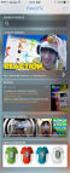 Descrizione dei componenti Panoramica della schermata iniziale 3 4 5 2 6 7 8 1 9 : >? = 1 Antenna satellitare 2 Ricevitore 3 Tasto sinistro 4 Tasto di chiamata 5 Tastiera alfanumerica 6 Tasti di navigazione
Descrizione dei componenti Panoramica della schermata iniziale 3 4 5 2 6 7 8 1 9 : >? = 1 Antenna satellitare 2 Ricevitore 3 Tasto sinistro 4 Tasto di chiamata 5 Tastiera alfanumerica 6 Tasti di navigazione
Modalità di assegnazione di un indirizzo IP e di accesso al dispositivo
 Manual del usuario Indice Impostazioni preliminari...................................... 3 Supporto browser............................................... 3 Informazioni sugli indirizzi IP......................................
Manual del usuario Indice Impostazioni preliminari...................................... 3 Supporto browser............................................... 3 Informazioni sugli indirizzi IP......................................
CJB1JM0LCAFA. Guida rapida all'uso
 CJB1JM0LCAFA Guida rapida all'uso Presentazione dell'orologio Altoparlante Porta per la ricarica Pulsante Accensione Tenere premuto per 3 secondi per accendere/spegnere. Tenere premuto per 10 secondi per
CJB1JM0LCAFA Guida rapida all'uso Presentazione dell'orologio Altoparlante Porta per la ricarica Pulsante Accensione Tenere premuto per 3 secondi per accendere/spegnere. Tenere premuto per 10 secondi per
GUIDA RAPIDA PER INTERFACCIA UTENTE DELLA NOKIA OBSERVATION CAMERA
 GUIDA RAPIDA PER INTERFACCIA UTENTE DELLA NOKIA OBSERVATION CAMERA Copyright 2003 Nokia. Tutti i diritti sono riservati Data: 28.11.03, ver. 1.0 Indice 1. INTRODUZIONE...1 2. INSTALLAZIONE DEL SOFTWARE...1
GUIDA RAPIDA PER INTERFACCIA UTENTE DELLA NOKIA OBSERVATION CAMERA Copyright 2003 Nokia. Tutti i diritti sono riservati Data: 28.11.03, ver. 1.0 Indice 1. INTRODUZIONE...1 2. INSTALLAZIONE DEL SOFTWARE...1
IT Manuale di istruzioni
 IT Manuale di istruzioni IT Manuale di istruzioni I. Specifiche tecniche Dimensioni Peso Display Formati audio supportati Batteria Durata in riproduzione Memoria 77 52 11 mm (LxAxP) 79 g OLED da 1,3 pollici
IT Manuale di istruzioni IT Manuale di istruzioni I. Specifiche tecniche Dimensioni Peso Display Formati audio supportati Batteria Durata in riproduzione Memoria 77 52 11 mm (LxAxP) 79 g OLED da 1,3 pollici
Processore audio Plantronics serie DA. Guida dell'utente
 Processore audio Plantronics serie DA Guida dell'utente Sommario Introduzione 3 Potenza 4 Software Plantronics 5 Installazione di Plantronics Hub 5 Avvio di Hub 5 Schede Hub 5 Utilizzare la cuffia 6 Esecuzione,
Processore audio Plantronics serie DA Guida dell'utente Sommario Introduzione 3 Potenza 4 Software Plantronics 5 Installazione di Plantronics Hub 5 Avvio di Hub 5 Schede Hub 5 Utilizzare la cuffia 6 Esecuzione,
